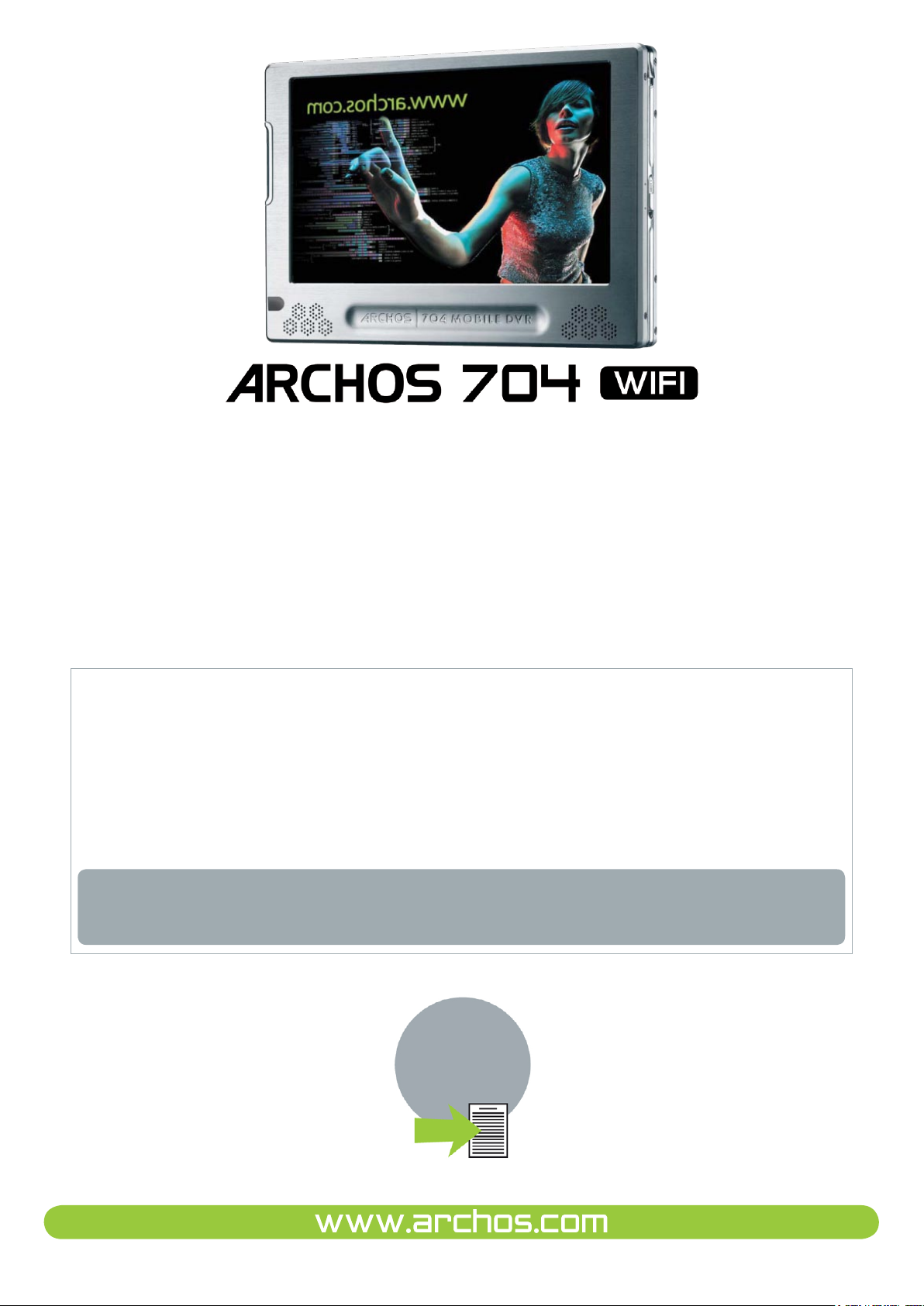
NEDERLANDS
GEBRUIKERSGIDS
Version 1.0
Surf naar www.archos.com/manuals om de meest recente versie van deze gebruikersgids te downloaden.
Beste klant,
Dank u voor het kiezen van dit Archos-product. We hopen dat u nog jarenlang plezier zult beleven aan
dit toestel.
Als u uw product op onze website (www.archos.com/register) registreert, krijgt u toegang tot onze hulp-
lijn en informatie over gratis software-updates voor uw product.
Veel multimediaplezier!
Het Archos-team
Alle informatie in deze handleiding was correct op het moment van publicatie. Aangezien onze ingenieurs onze producten echter voortdurend bijwerken en verbeteren, kan de software van uw toestel er
een beetje anders uitzien of een licht gewijzigde functionaliteit hebben dan voorgesteld in deze handleiding.
KLIK HIER
VOOR DE
INHOUDSOPGAVE
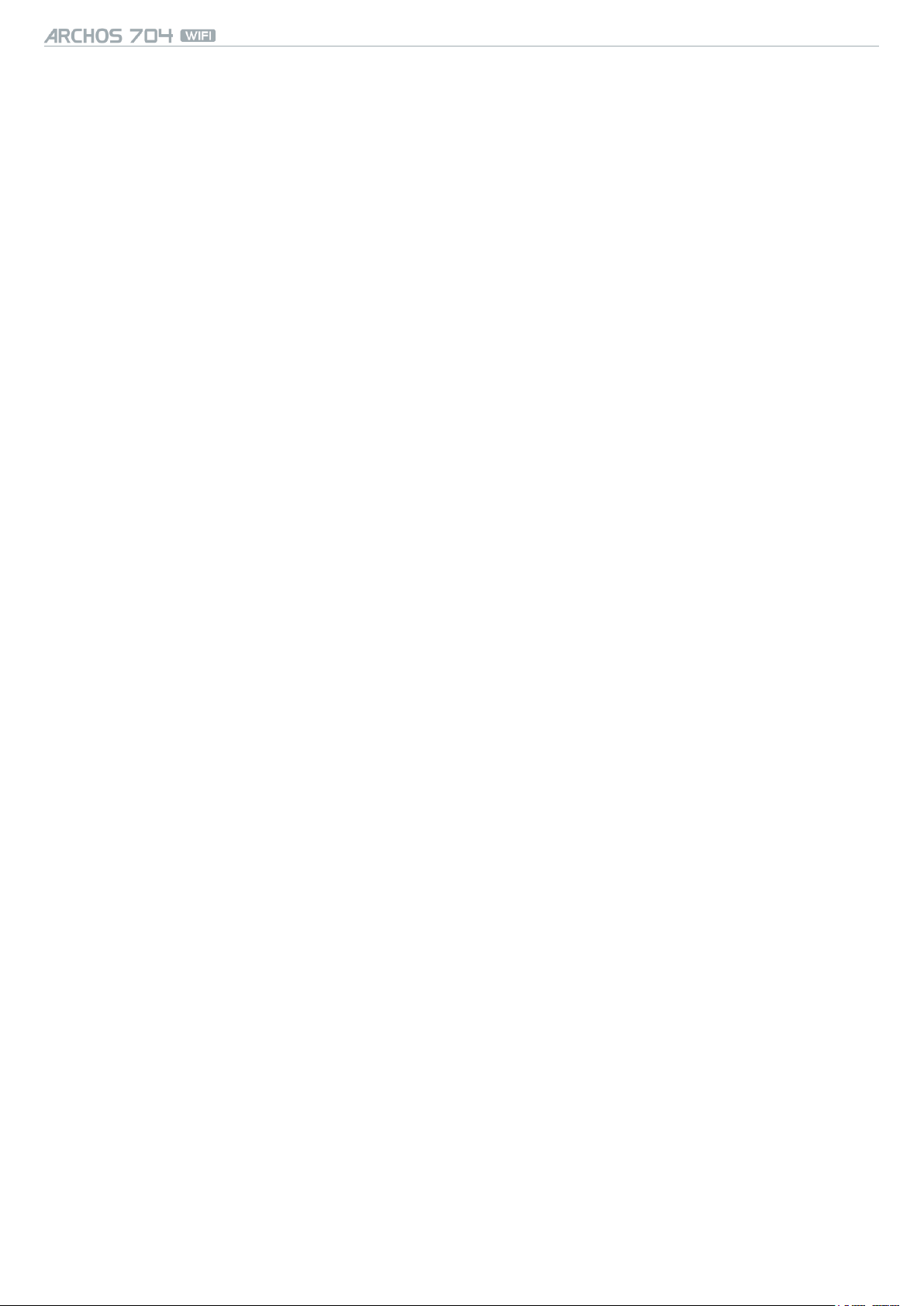
GEBRUIKERSGIDS
V1.0
INHOUD > p. 2
INHOUD
INLEIDING ............................................................................................................................................... 4
BESCHRIJVING ARCHOS-APPARAAT . . . . . . . . . . . . . . . . . . . . . . . . . . . . . . . . . . . . . . . . . . . . . 4
HET AANRAAKSCHERM GEBRUIKEN
INTERFACETAAL
BATTERIJ
PRODUCTONDERHOUD . . . . . . . . . . . . . . . . . . . . . . . . . . . . . . . . . . . . . . . . . . . . . . . . . . . . . . . 8
. . . . . . . . . . . . . . . . . . . . . . . . . . . . . . . . . . . . . . . . . . . . . . . . . . . . . . . . . . . . . . . . . . 7
. . . . . . . . . . . . . . . . . . . . . . . . . . . . . . . . . . . . . . . . . . . . . . . . . . . . . . . . . . . . 7
1. VIDEO AFSPELEN........................................................................................................................10
1.1 BLADEREN DOOR UW VIDEO'S . . . . . . . . . . . . . . . . . . . . . . . . . . . . . . . . . . . . . . . . . . . . . 10
1.2 VIDEO'S AFSPELEN
1.3 VIDEOINSTELLINGEN
1.4 VIDEO'S OP DE ARCHOS ZETTEN
1.5 VIDEO OPNEMEN
. . . . . . . . . . . . . . . . . . . . . . . . . . . . . . . . . . . . . . . . . . . . . . . . . . . . . . 11
. . . . . . . . . . . . . . . . . . . . . . . . . . . . . . . . . . . . . . . . . . . . . . . . . . . . 12
. . . . . . . . . . . . . . . . . . . . . . . . . . . . . . . . . . . . . . . . . . . . . . . . . . . . . . . 13
2. MUZIEK AFSPELEN ....................................................................................................................14
. . . . . . . . . . . . . . . . . . . . . . . . . . . . . . . . . . . . . . . . . . . . . 6
. . . . . . . . . . . . . . . . . . . . . . . . . . . . . . . . . . . . . . . . . . . 13
2.1 BLADEREN DOOR UW MUZIEKBESTANDEN . . . . . . . . . . . . . . . . . . . . . . . . . . . . . . . . . . . 14
2.2 MUZIEK AFSPELEN
2.3 MUZIEKINSTELLINGEN
2.4 GELUIDSINSTELLINGEN
2.5 AFSPEELLIJSTEN
2.6 MUZIEK OP DE ARCHOS ZETTEN
2.7 AUDIO OPNEMEN
. . . . . . . . . . . . . . . . . . . . . . . . . . . . . . . . . . . . . . . . . . . . . . . . . . . . . . 15
. . . . . . . . . . . . . . . . . . . . . . . . . . . . . . . . . . . . . . . . . . . . . . . . . . .16
. . . . . . . . . . . . . . . . . . . . . . . . . . . . . . . . . . . . . . . . . . . . . . . . . . 17
. . . . . . . . . . . . . . . . . . . . . . . . . . . . . . . . . . . . . . . . . . . . . . . . . . . . . . . 18
. . . . . . . . . . . . . . . . . . . . . . . . . . . . . . . . . . . . . . . . . . . 20
. . . . . . . . . . . . . . . . . . . . . . . . . . . . . . . . . . . . . . . . . . . . . . . . . . . . . . . 20
3. FOTO'S BEKIJKEN ......................................................................................................................21
3.1 BLADEREN DOOR UW FOTO'S . . . . . . . . . . . . . . . . . . . . . . . . . . . . . . . . . . . . . . . . . . . . . 21
3.2 FOTO-VIEWER
3.3 FOTOINSTELLINGEN
3.4 EEN SLIDESHOW (DIASHOW) AFSPELEN
3.5 FOTO'S BEKIJKEN TERWIJL U MUZIEK BELUISTERT
3.6 FOTO'S OVERZETTEN NAAR DE ARCHOS
. . . . . . . . . . . . . . . . . . . . . . . . . . . . . . . . . . . . . . . . . . . . . . . . . . . . . . . . . . 23
. . . . . . . . . . . . . . . . . . . . . . . . . . . . . . . . . . . . . . . . . . . . . . . . . . . . . 24
. . . . . . . . . . . . . . . . . . . . . . . . . . . . . . . . . . . . . 24
. . . . . . . . . . . . . . . . . . . . . . . . . . . . 24
. . . . . . . . . . . . . . . . . . . . . . . . . . . . . . . . . . . . .25
4. DE BROWSER GEBRUIKEN .................................................................................................. 26
4.1 NAVIGATIE . . . . . . . . . . . . . . . . . . . . . . . . . . . . . . . . . . . . . . . . . . . . . . . . . . . . . . . . . . . . 26
4.2 HET VIRTUELE TOETSENBORD GEBRUIKEN
4.3 BLADEREN DOOR ANDERE COMPUTERS IN HET NETWERK
4.4 DE PDF-READER GEBRUIKEN
. . . . . . . . . . . . . . . . . . . . . . . . . . . . . . . . . . . . . . . . . . . . . . 28
. . . . . . . . . . . . . . . . . . . . . . . . . . . . . . . . . . . 27
. . . . . . . . . . . . . . . . . . . . . . . 28
5. VERBINDEN MET EEN WIFI-NETWERK ..........................................................................30
5.1 MEDIABESTANDEN AFSPELEN VANAF EEN NETWERK . . . . . . . . . . . . . . . . . . . . . . . . . . . 30
5.2 WIFI-VERBINDINGSPROCEDURE
5.3 WIFI-NETWERKCONFIGURATIE
. . . . . . . . . . . . . . . . . . . . . . . . . . . . . . . . . . . . . . . . . . . 31
. . . . . . . . . . . . . . . . . . . . . . . . . . . . . . . . . . . . . . . . . . . . . 32
6. BROWSEN OP HET WEB ...................................................................................................... 34
6.1 DE WEBBROWSER OPSTARTEN . . . . . . . . . . . . . . . . . . . . . . . . . . . . . . . . . . . . . . . . . . . . 34
6.2 DE WEBBROWSER GEBRUIKEN
. . . . . . . . . . . . . . . . . . . . . . . . . . . . . . . . . . . . . . . . . . . . 34
VERVOLG OP VOLGENDE PAGINA...
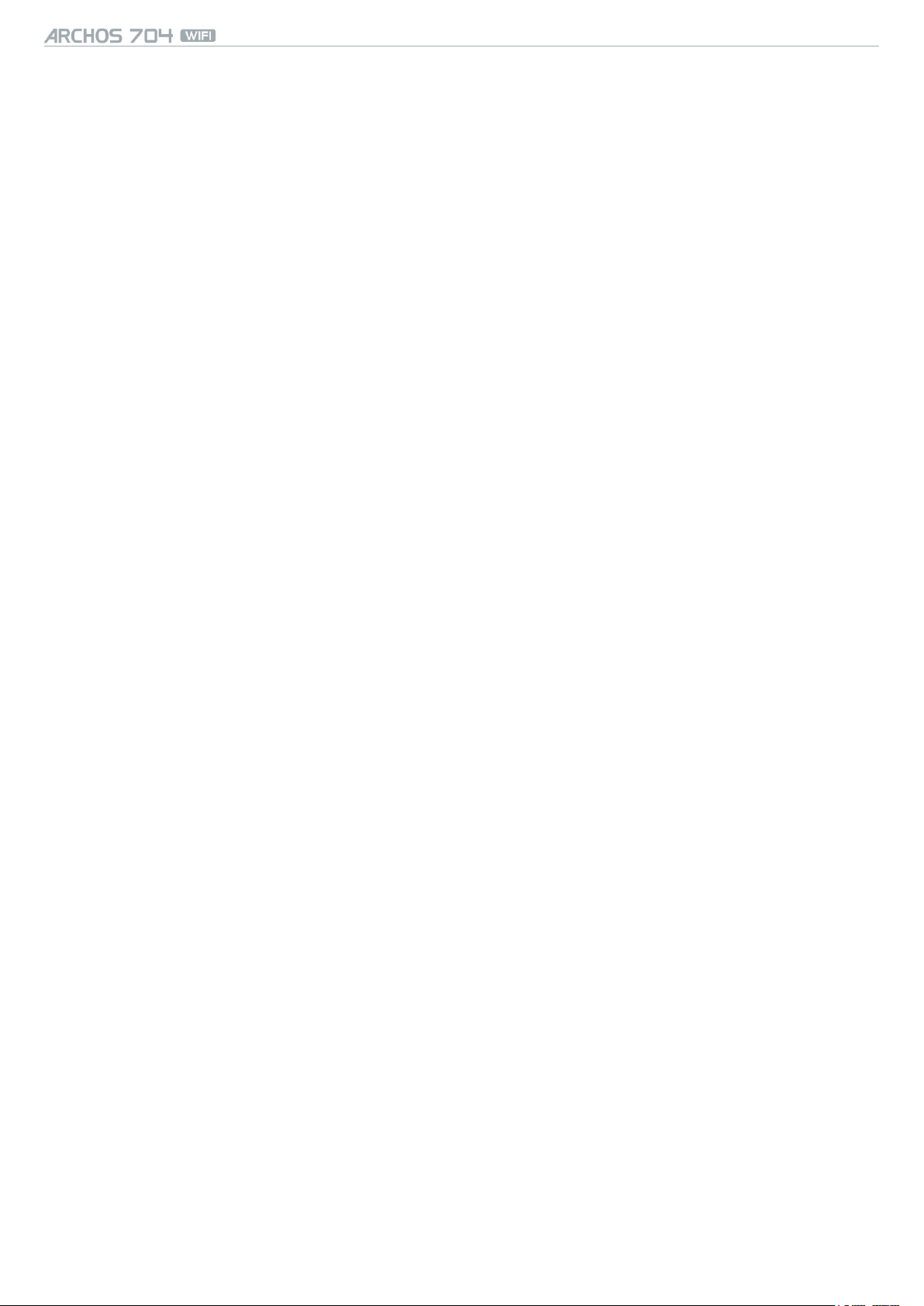
GEBRUIKERSGIDS
V1.0
INHOUD > p. 3
7. USB-AANSLUITINGEN ........................................................................................................... 36
7.1 AANSLUITEN OP DE COMPUTER . . . . . . . . . . . . . . . . . . . . . . . . . . . . . . . . . . . . . . . . . . . . 36
7.2 USB-HOSTAANSLUITING
. . . . . . . . . . . . . . . . . . . . . . . . . . . . . . . . . . . . . . . . . . . . . . . . . . 38
8. SETUPSCHERM ......................................................................................................................... 40
8.1 TAALINSTELLINGEN . . . . . . . . . . . . . . . . . . . . . . . . . . . . . . . . . . . . . . . . . . . . . . . . . . . . . 40
8.2 SCHERMINSTELLINGEN
8.3 WEERGAVE-INSTELLINGEN
8.4 KLOKINSTELLINGEN
8.5 INSTELLINGEN VOOR ENERGIEBEHEER
8.6 TV-BEDIENING
8.7 SYSTEEMINSTELLINGEN
8.8 INSTELLINGEN VAN DE DRAADLOZE BESTANDSSERVER
8.9 DE FIRMWARE UPDATEN
. . . . . . . . . . . . . . . . . . . . . . . . . . . . . . . . . . . . . . . . . . . . . . . . . . . . . . . . . 43
. . . . . . . . . . . . . . . . . . . . . . . . . . . . . . . . . . . . . . . . . . . . . . . . . . 40
. . . . . . . . . . . . . . . . . . . . . . . . . . . . . . . . . . . . . . . . . . . . . . . 41
. . . . . . . . . . . . . . . . . . . . . . . . . . . . . . . . . . . . . . . . . . . . . . . . . . . . . 42
. . . . . . . . . . . . . . . . . . . . . . . . . . . . . . . . . . . . . . 42
. . . . . . . . . . . . . . . . . . . . . . . . . . . . . . . . . . . . . . . . . . . . . . . . . 43
. . . . . . . . . . . . . . . . . . . . . . . . 45
. . . . . . . . . . . . . . . . . . . . . . . . . . . . . . . . . . . . . . . . . . . . . . . . . 46
9. OPTIONELE FUNCTIES ........................................................................................................... 48
9.1 DVR STATION & DVR TRAVEL ADAPTER PRESENTATION . . . . . . . . . . . . . . . . . . . . . . . . . 48
9.2 VIDEO OPNEMEN
9.3 VIDEOBESTANDEN BEWERKEN
9.4 HET OPNAMESCHEMA INSTELLEN
9.5 DE INFRAROODZENDER
9.6 AUDIO OPNEMEN (EXTERNE BRON)
. . . . . . . . . . . . . . . . . . . . . . . . . . . . . . . . . . . . . . . . . . . . . . . . . . . . . . . 48
. . . . . . . . . . . . . . . . . . . . . . . . . . . . . . . . . . . . . . . . . . . . 51
. . . . . . . . . . . . . . . . . . . . . . . . . . . . . . . . . . . . . . . . . . 52
. . . . . . . . . . . . . . . . . . . . . . . . . . . . . . . . . . . . . . . . . . . . . . . . . . 54
. . . . . . . . . . . . . . . . . . . . . . . . . . . . . . . . . . . . . . . . . 56
TECHNISCHE SPECIFICATIES .................................................................................................... 58
TECHNISCHE ONDERSTEUNING
............................................................................................... 60
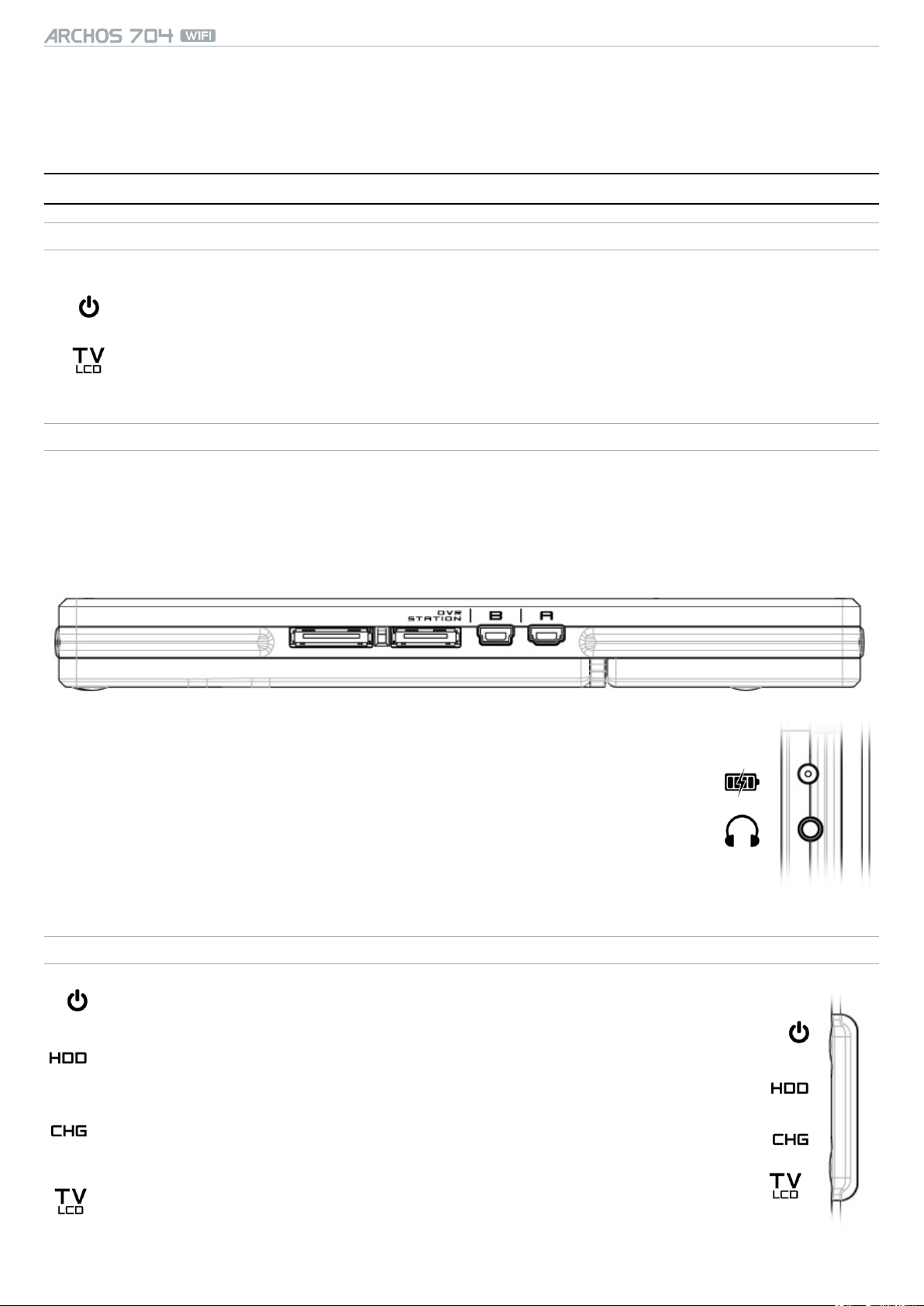
GEBRUIKERSGIDS
V1.0
INLEIDING
BESCHRIJVING ARCHOS-APPARAAT
KNOPPEN
Op de linkerkant van het apparaat:
Houd deze knop ingedrukt om in/uit te schakelen.
Druk één keer op deze knop om te schakelen tussen weergave op het TV-scherm en weergave op het
ingebouwde LCD-scherm.
Houd de knop ingedrukt om de knoppen van uw ARCHOS-apparaat te vergrendelen.
AANSLUITINGEN
Op de onderkant van het apparaat bevinden zich verscheidene aansluitingen:
DVR-
STATION
B
A
Neem externe video en/of audio op via het optionele DVR Station of de optionele DVR Travel Adapter,
beide verkrijgbaar op www.archos.com (zie: Optionele functies).
Sluit uw ARCHOS aan op uw computer (zie: Aansluiten op de computer).
Sluit een compatibel extern apparaat aan op uw ARCHOS (zie: USB-hostaansluiting).
INLEIDING > p. 4
Op de linkerkant van het apparaat:
Voeding: laad de batterij van uw ARCHOS op (zie: Batterij laden).
AV-uitgang:
Audio: sluit de meegeleverde hoofdtelefoon hierop aan.
•
Video: sluit een Archos AV-kabel aan om te verbinden met uw TV, hi-installatie, enz
•
LED-LAMPJES
AAN/UIT-indicator
Activiteitsindicator harde schijf:
Het lampje knippert bij activiteit van de harde schijf (bestanden afspelen/overzetten)•
Laadindicator:
lampje aan: de batterij is bezig met laden.
•
lampje knippert: de batterij is volledig geladen.
•
A/V
Videoweergave-indicator:
Het lampje brandt wanneer het beeld wordt weergegeven op een extern scherm.•
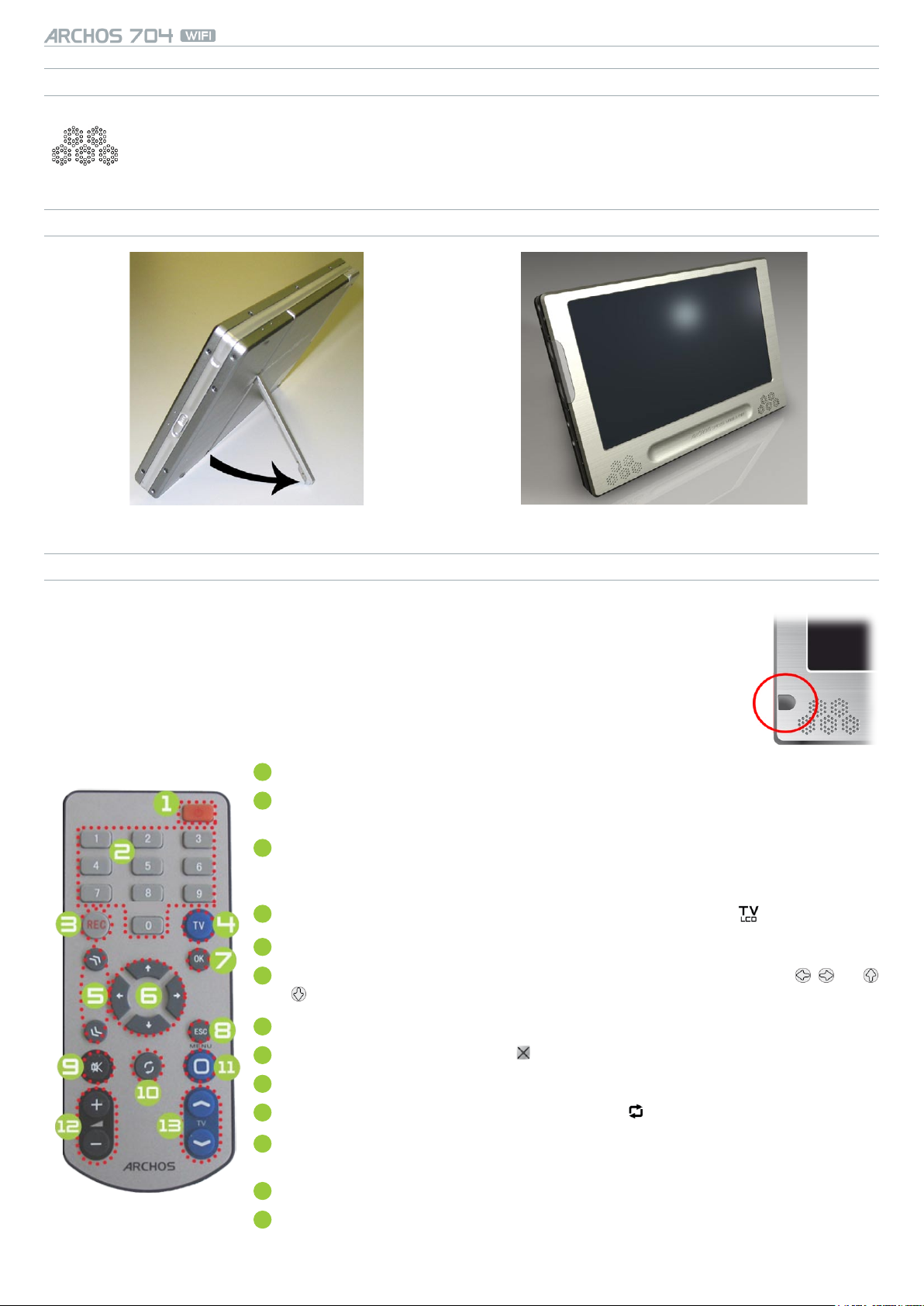
GEBRUIKERSGIDS
INGEBOUWDE LUIDSPREKERS
De ingebouwde luidsprekers bevinden zich op de voorkant van het apparaat, aan beide kanten onder
het scherm.
STEUN
V1.0
INLEIDING > p. 5
AFSTANDSBEDIENING
De ARCHOS 704 WIFI beschikt links onderaan op de voorkant van het apparaat over een
•
infraroodontvanger.
Richt de meegeleverde afstandsbediening naar de infraroodontvanger om uw ARCHOS te
•
bedienen. Met het optionele DVR Station kunt u ook de afstandsbediening gebruiken om
van kanaal te wisselen of om een tuner (videorecorder, kabel of satellietontvanger) in en
uit te schakelen. Zie: Optionele functies.
Standby / ontwaken.
1
Numerieke invoer: voor het rechtstreeks selecteren van een TV-kanaal (met het
2
optionele DVR Station).
Voor het starten van een video- of audio-opname met het optionele DVR Station
3
of de optionele DVR Travel Adapter (menu-item Start recording [Opname star-
ten] op het scherm).
4
Schakelen tussen ingebouwd scherm en extern scherm (knop ).
Snelknoppen: snel vooruitspoelen, achteruitspoelen of lijsten doorlopen.
5
6
Navigatieknoppen: van één item naar een ander item gaan (knoppen / en
/ op het scherm).
Knop Enter/Accepteren en Afspelen/Pauze.
7
Knop Escape/Terug/Stop (knop op het scherm).
8
Geluid dempen.
9
10
Schakelen tussen beschikbare schermen (knop op het scherm).
11
MENU-knop: voor weergave van een omschrijving van de beschikbare menupictogrammen (knop Menu op het scherm).
12
Volume verhogen/verlagen.
13
Schakelen tussen TV-kanalen (met optioneel DVR Station).
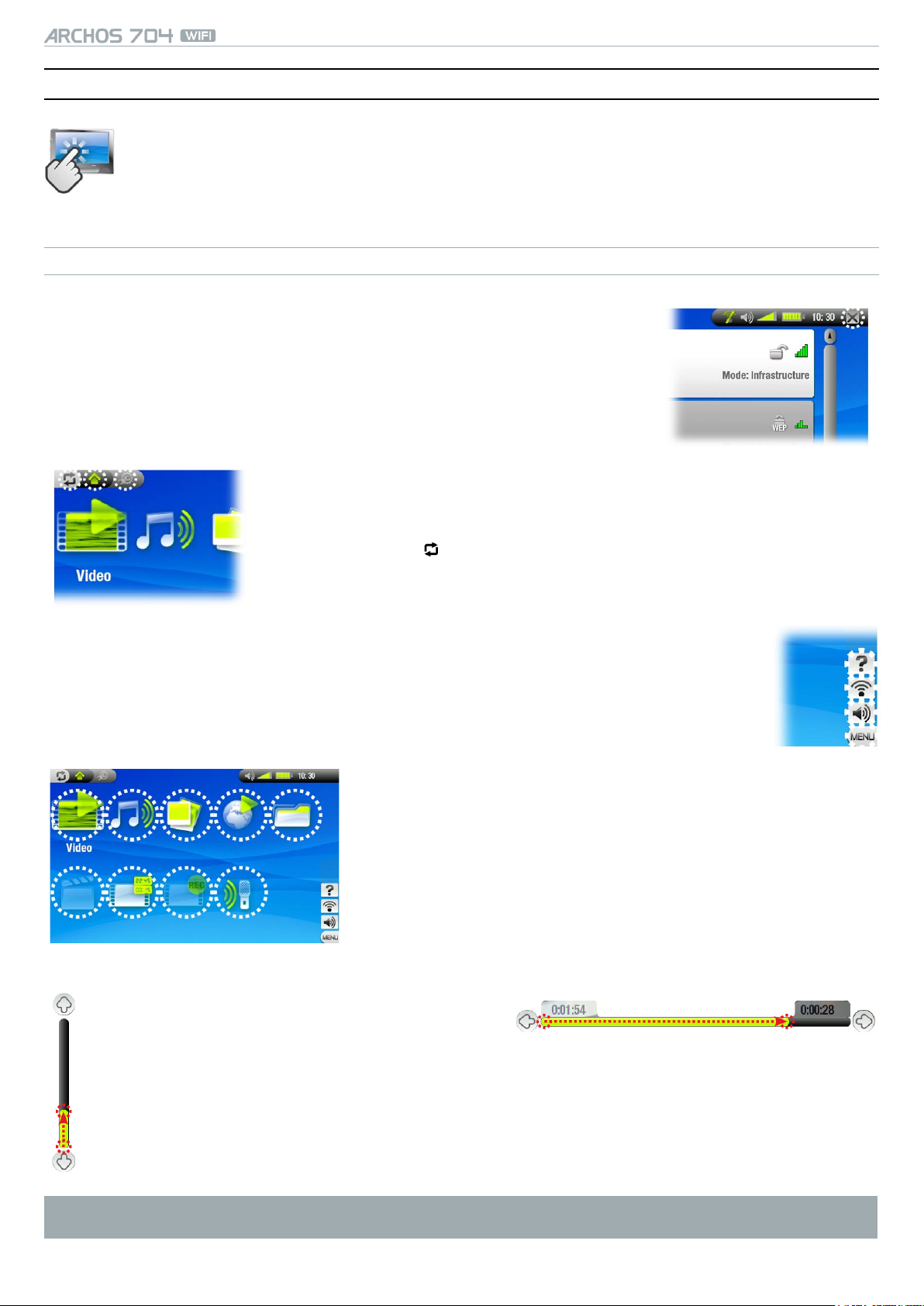
GEBRUIKERSGIDS
V1.0
HET AANRAAKSCHERM GEBRUIKEN
Uw ARCHOS 704 WIFI-apparaat is uitgerust met een aanraakscherm.
Het scherm reageert wanneer u erop tikt met de meegeleverde stylus of met uw vinger.
Hieronder volgt een beschrijving van de belangrijkste onderdelen van het aanraakscherm en een aantal
tips over hoe het aanraakscherm te gebruiken.
BESCHRIJVING INTERFACE & ONDERDELEN VAN HET AANRAAKSCHERM
Statusbalk
In de rechterbovenhoek van het scherm geeft de statusbalk het volume, het
•
batterijniveau, de huidige tijd, de afspeelstatus van uw toestel, enz. aan.
Dit onderdeel is niet aanraakgevoelig, met uitzondering van het kruisje dat
•
rechts op de statusbalk wordt weergegeven en waarmee u het huidige scherm
kunt verlaten.
Tabbladen
In de linkerbovenhoek van het scherm geeft de tabzone andere beschikbare
•
toepassingen en schermen weer (Setupscherm, Beginscherm, enz.). Deze variëren afhankelijk van waar u zich bevindt in de interface.
Tik het pictogram aan om te schakelen tussen de beschikbare schermen.
•
U kunt ook rechtstreeks op een van de tabbladen tikken om toegang te krijgen
•
tot het overeenkomstige scherm.
INLEIDING > p. 6
Contextmenu
In de rechterbenedenhoek van het scherm geeft de contextmenuzone de menupictogram-
•
men weer: de beschikbare opties variëren afhankelijk van waar u zich bevindt in de interface.
Om de functie van een menupictogram uit te voeren, hoeft u dit alleen maar aan te klikken.
•
Als u een beschrijving wenst van het pictogram, tik dan MENU aan.
Beginscherm
Dit is het hoofdscherm van de ARCHOS waarop de belangrijkste
•
functies worden weergegeven.
In het Beginscherm of in het Setupscherm kunt u rechtstreeks een
•
pictogram aantikken om het te selecteren. Tik nogmaals om de
toepassing te starten.
In een browservenster, in de ARCLibrary, in de Photo wall, enz., kunt
•
u twee keer op een bestand, song of video tikken om het te starten.
Andere elementen van het aanraakscherm
Tijdens het bekijken of beluisteren van muziek kunt
•
u op de voortgangsbalk tikken om rechtstreeks naar
een andere locatie in de video of de song te gaan.
U kunt ook de cursor in de voortgangsbalk naar een
andere locatie in de video of song verslepen.
In de schermen waar de volumebalk verschijnt, kan deze op dezelfde manier worden versleept.
•
In de Archos-bestandsbrowser kunt u de schuifbalk naar boven en naar onder verschuiven.
•
In de PDF-viewer en in de webbrowser kunt u naar boven en naar onder scrollen door op de pagina
•
te tikken en deze vervolgens naar boven of naar onder te verslepen (zorg ervoor dat u geen koppeling
aantikt!).
Opmerking: in deze handleiding worden aanraakgevoelige schermzones omringd door rode puntjes op screenshots waarop de bediening van het aanraakscherm wordt beschreven.
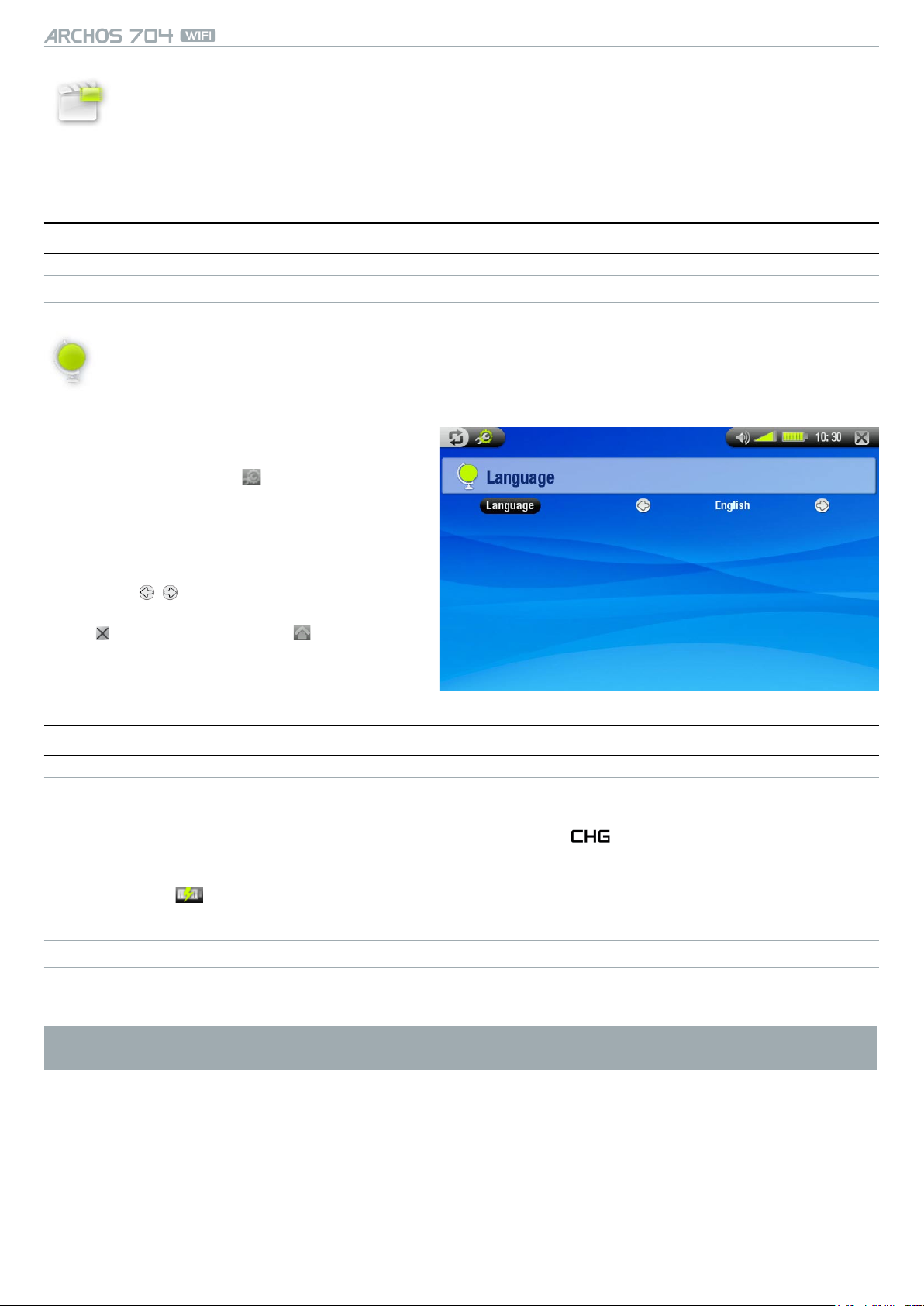
GEBRUIKERSGIDS
Het pictogram Resume [Voortzetten]
Soms is het pictogram Resume [Voortzetten] gemarkeerd in het Beginscherm wanneer u de
•
ARCHOS inschakelt. Dat betekent dat u het laatst afgespeelde muziek- of videobestand kunt hervatten indien het voor het einde werd onderbroken.
Als het pictogram Resume [Voortzetten] is uitgegrijsd, betekent dit dat er geen muziek- of video-
•
bestand kan worden hervat.
INTERFACETAAL
DE TAAL WIJZIGEN
De interface van uw ARCHOS is beschikbaar in verschillende talen.
•
Als uw taal niet beschikbaar is, surf dan naar de ARCHOS-website (www.archos.com/rmware) en
•
download en installeer de recentste versie. Zodra ze beschikbaar zijn, worden nieuwe talen opgenomen in de rmware. Zie: De rmware updaten.
Zo verandert u de taal van het systeem:
Tik in het Beginscherm aan om het
1.
Setupscherm te openen
Tik het taalpictogram Language [Taal] aan om
2.
het instellingenscherm Language [Taal] weer te
geven.
Selecteer een andere taal met behulp van de
3.
knoppen / (uw instellingen worden onmiddellijk opgeslagen).
Tik aan om af te sluiten. Tik aan om terug
4.
te keren naar het Beginscherm.
V1.0
INLEIDING > p. 7
BATTERIJ
BATTERIJ LADEN
Laad vóór het eerste gebruik van uw ARCHOS de batterij op tot het -lampje begint te knipperen.
•
Sluit de ARCHOS-lader/adapter eenvoudig aan op de voedingsaansluiting. De ARCHOS zal worden ingescha-
•
keld en starten met laden. Tijdens het laden zal een bliksemsymbool knipperen boven het batterijpictogram in
de statusbalk: .
DE BATTERIJ VERVANGEN
De ARCHOS beschikt over een verwijderbare batterij. U kunt extra batterijen aankopen op www.archos.com.
Opgelet: als de batterij op onjuiste wijze werd vervangen of kortsluit, kan dit leiden tot beschadiging van het
product en/of ernstige verwonding van de gebruiker. Vervang de batterij alleen met een originele Archos-batterij.
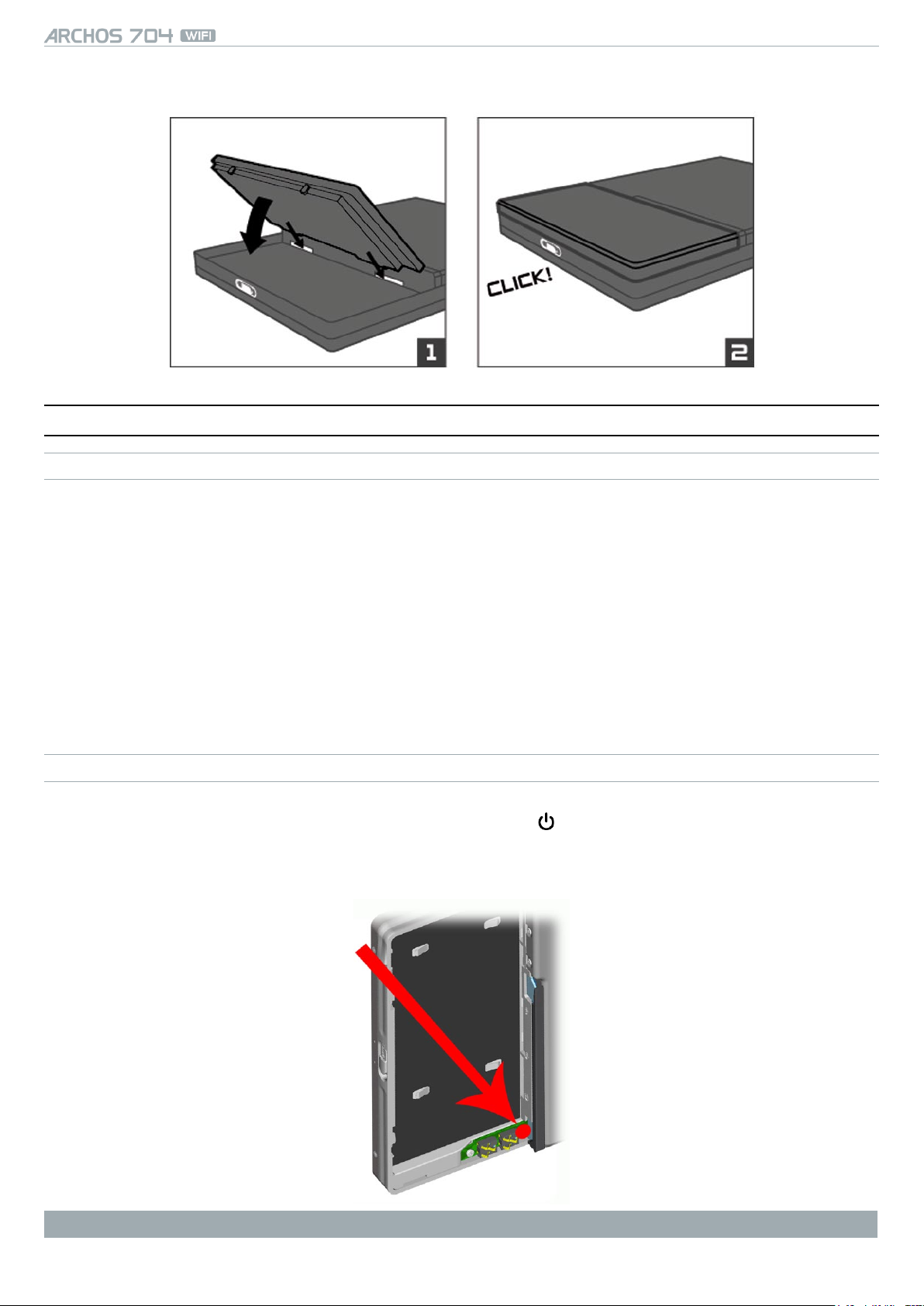
GEBRUIKERSGIDS
V1.0
Volg de onderstaande stappen om de batterij te vervangen:
PRODUCTONDERHOUD
VOORZICHTIG OMGAAN MET UW ARCHOS
INLEIDING > p. 8
De ARCHOS is een elektronisch product dat met uiterste zorg moet worden behandeld:
Onderwerp het toestel niet aan onnodige schokken of trillingen.
•
Stel het toestel niet bloot aan hitte en zorg voor voldoende ventilatie (vooral indien hij is aangesloten op een
•
computer).
Houd het toestel verwijderd van water en te vochtige ruimtes.
•
Houd het toestel verwijderd van hoge elektromagnetische velden.
•
Houd alle aangesloten kabels goed bij elkaar: het toestel zou gemakkelijk kunnen vallen als bijvoorbeeld een
•
kind aan de kabel trekt.
Open het toestel niet. Het bevat geen onderdelen die door de gebruiker onderhouden kunnen worden. Opent
•
u het toestel toch, dan vervalt de garantie.
Om uw aanraakscherm in goede staat te houden en om te voorkomen dat het schermoppervlak beschadigd
•
raakt, mag u enkel gebruikmaken van de bijgevoegde stylus of uw vinger.
UW ARCHOS RESETTEN
In het geval dat uw ARCHOS plotseling zou vastlopen (door bijvoorbeeld een elektrostatisch fenomeen), kunt
•
u het toestel resetten door gedurende 15 seconden op de knop te drukken.
Als dit niet werkt, kunt u ook de algemene reset-functie gebruiken. Hiervoor dient u de batterij te verwijde-
•
ren (zie: De batterij vervangen) en op de algemene reset-knop te drukken zoals weergegeven op de volgende
afbeelding:
Opmerking: Er zullen geen gegevens verloren gaan wanneer u de ARCHOS reset.
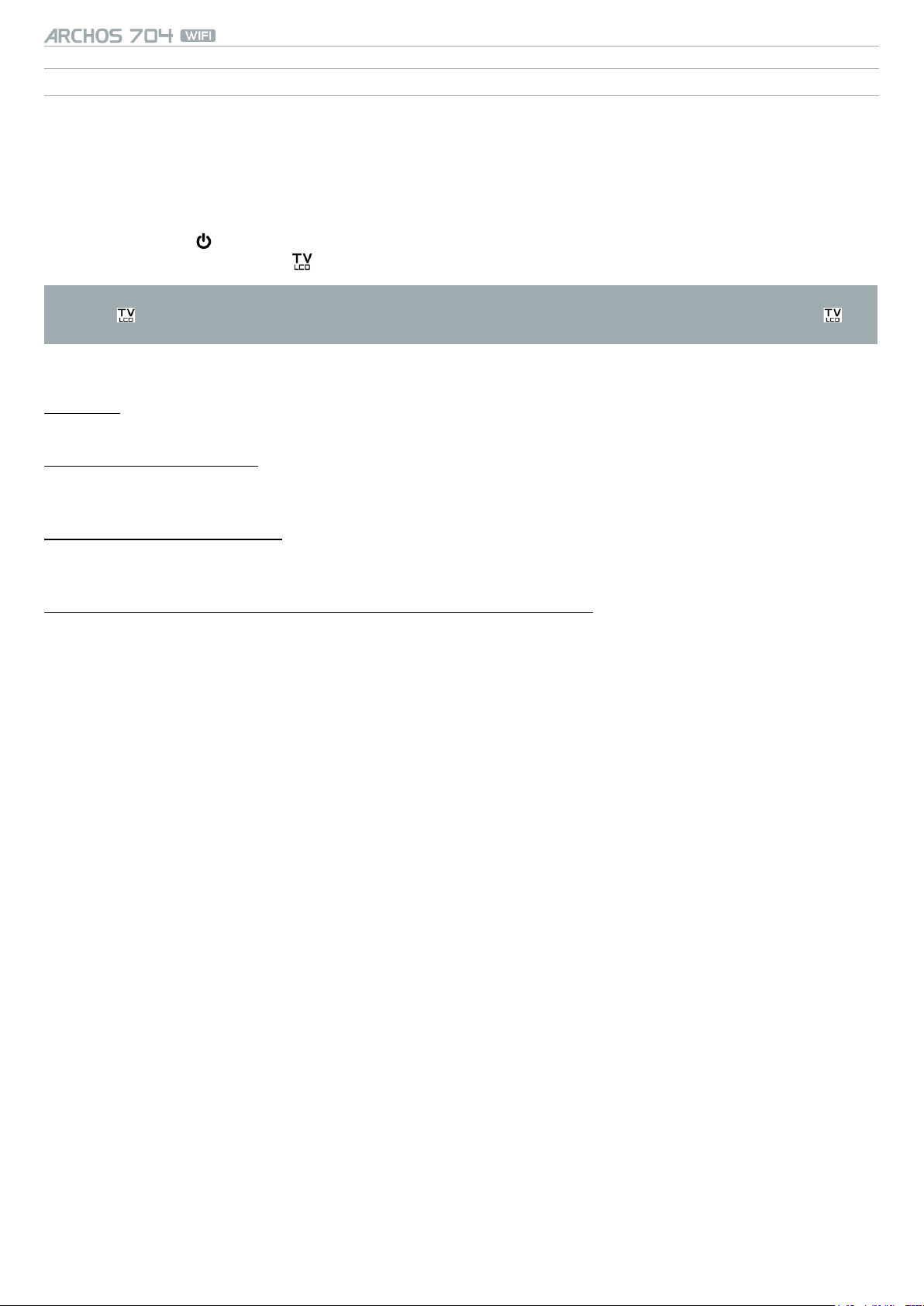
GEBRUIKERSGIDS
SYSTEEMHERSTEL
Als uw ARCHOS niet correct reageert, of als hij bepaalde songs of video's die u ernaartoe hebt gekopieerd
•
V1.0
INLEIDING > p. 9
niet weergeeft, , probeer dan de herstel- en formatteertools te gebruiken (zie: Systeeminstellingen).
Als u de ARCHOS inschakelt en hij geeft het Beginscherm niet weer, probeer dan een systeemherstel uit te
•
voeren. Hiermee kunt u de harde schijf herstellen, formatteren of de kalibratie van het aanraakscherm dwingen wanneer u geen toegang krijgt tot de instellingen van het aanraakscherm (zie: Scherminstellingen).
Druk op de knop om uw apparaat in te schakelen.
1.
Druk onmiddellijk op de knop tot het Herstelmodusscherm wordt weergegeven.
2.
Aangezien de systeemherstelmodus geactiveerd is, is het aanraakscherm momenteel uitgeschakeld. Druk op
de knop om van de ene optie naar de andere te bewegen. Om een optie te bevestigen, dient u de knop
ingedrukt te houden tot de regel begint te knipperen. Laat vervolgens de knop los.
De systeemherstelmodus biedt vier opties:
No [Geen]
Annuleert systeemherstel.-
Repair Disk [Schijf herstellen]
Tracht de bestandsstructuur op de harde schijf te herstellen.
-
Wist geen gegevens.
-
Format Disk [Schijf formatteren]
Formatteert de harde schijf.
-
Alle gegevens (muziek, foto's, video's, enz.), licenties en instellingen worden gewist.
-
Force Touchscreen Calibration [Gedwongen kalibratie van aankraakscherm]
Gebruik deze optie als het aanraakscherm niet correct reageert en als u geen toegang krijgt tot de instellingen
-
van het aanraakscherm (zie: Scherminstellingen).
Volg de instructies op het scherm.
-
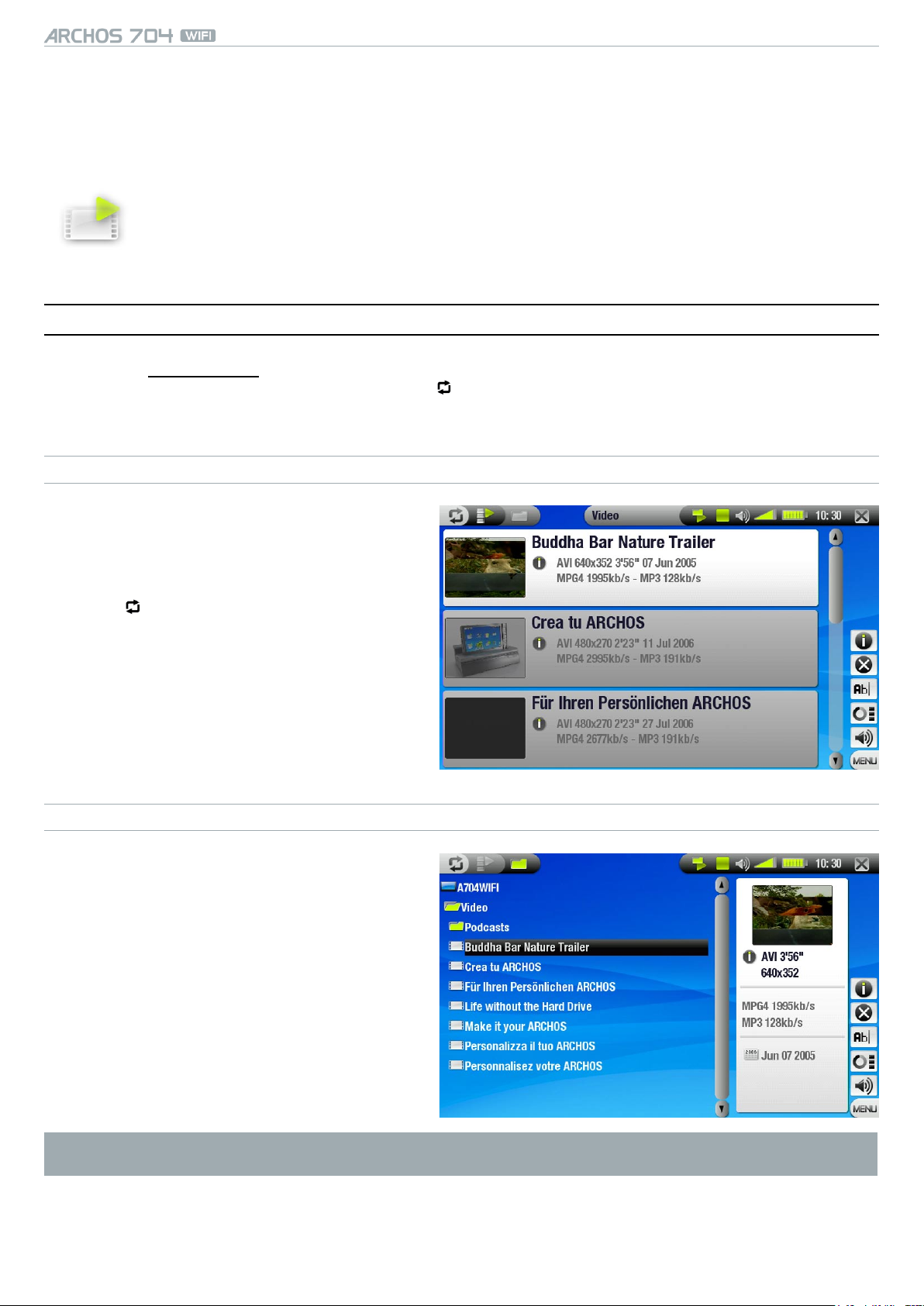
GEBRUIKERSGIDS
V1.0
VIDEO AFSPELEN > p. 10
1. VIDEO AFSPELEN
Tik in het Beginscherm het Video pictogram aan om het te markeren en tik vervolgens nogmaals
om de videomodus te openen.
1.1 BLADEREN DOOR UW VIDEO'S
•
U kunt op twee manieren door uw video's bladeren: via de videolijst en via de videobrowser.
•
U kunt tussen de twee weergaves schakelen door aan te tikken wanneer u zich in videomodus bevindt.
•
Wanneer u bladert in videomodus, worden alleen de videobestanden weergegeven.
DE VIDEOLIJST
De Videolijst (standaardweergave) toont alleen
•
de videobestanden in de Video-map op de harde
schijf van de ARCHOS (er worden geen video’s in
submappen getoond).
Als u video's uit een andere map wilt bekijken,
•
tik dan aan om over te schakelen op videobrowserweergave en selecteer vervolgens een
andere map.
DE VIDEOBROWSER
Met de videobrowser kunt u naar andere map-
•
pen navigeren binnen de Video-map. Dit systeem is gebaseerd op de Archos-bestandsbrowser.
Zie: De browser gebruiken.
•
In beide weergaves krijgt u een geanimeerde miniatuur te zien van de gemarkeerde video evenals informatie
over het videobestand.
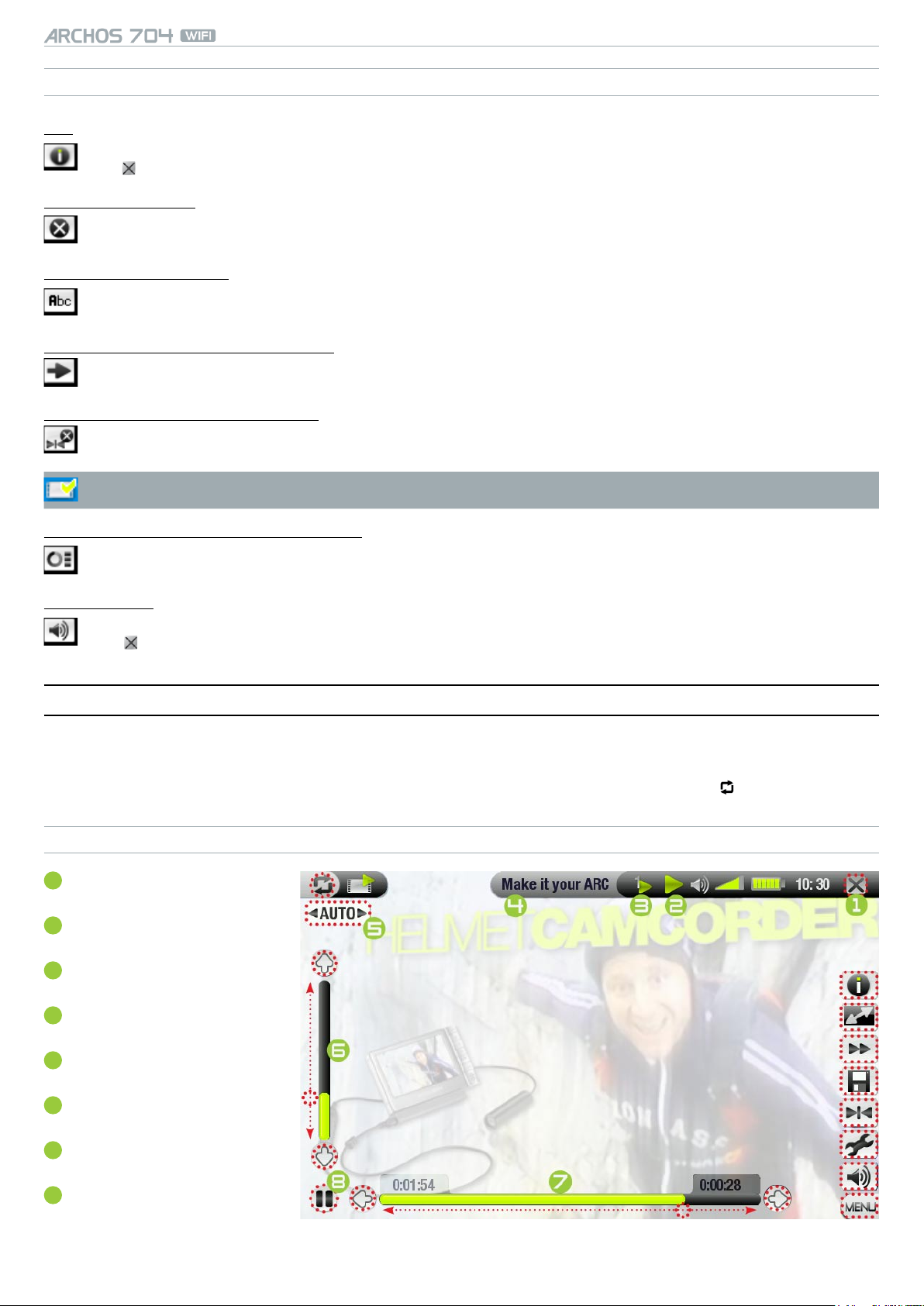
GEBRUIKERSGIDS
MENU-ITEMS VIDEOLIJST & BROWSERMENU
V1.0
VIDEO AFSPELEN > p. 11
Info
Geeft een berichtvenster weer met alle beschikbare informatie over het gemarkeerde videobestand.
-
Tik aan om het informatiescherm te sluiten.
-
Delete [Verwijderen]
Hiermee kunt u het gemarkeerde videobestand verwijderen. Er zal een bevestigingsscherm worden weer-
-
gegeven.
Rename [Naam wijzigen]
Hiermee kunt u de naam van het gemarkeerde videobestand wijzigen via het virtuele toetsenbord.
-
Zie: Het virtuele toetsenbord gebruiken.
-
Resume video [Ga verder met de video]
Hiermee kunt u de gemarkeerde video vanaf de bookmark hervatten.-
Clear bookmark [Verwijder leesteken]
Hiermee kunt u de bookmark van het gemarkeerde videobestand wissen.-
Resume video [Ga verder met de video] en Clear bookmark [Verwijder leesteken] worden alleen in het
menu weergegeven wanneer er een als bladwijzer ingesteld videobestand gemarkeerd is.
Reset thumbnails [Thumbnails verwijderen]
Dit item zal alle thumbnails verwijderen die door de gebruiker werden ingesteld en de standaard thumb-
-
nails herstellen.
Sound [Geluid]
Geeft het Geluids-instellingenscherm weer (zie: Geluidsinstellingen).
-
Tik aan om terug te keren naar de videomodus.
-
1.2 VIDEO'S AFSPELEN
Gebruik de schuifbalk om door de lijst met video's te bladeren. Tik een videobestand aan om het te markeren en tik
nogmaals om het af te spelen. Het schermmenu zal na een paar seconden automatisch verdwijnen. Als u het opnieuw
wilt weergeven, tik dan het scherm aan. Als u het daarna opnieuw wilt laten verdwijnen, tikt u .
BEDIENINGSKNOPPEN VOOR VIDEOWEERGAVE
Video stoppen / afsluiten
1
Afspeelstatus
2
Huidige afspeelmodus
3
Naam videobestand
4
Huidig weergaveformaat
5
Volumeniveau
6
Voortgangsbalk
7
Knop afspelen / pauze
8
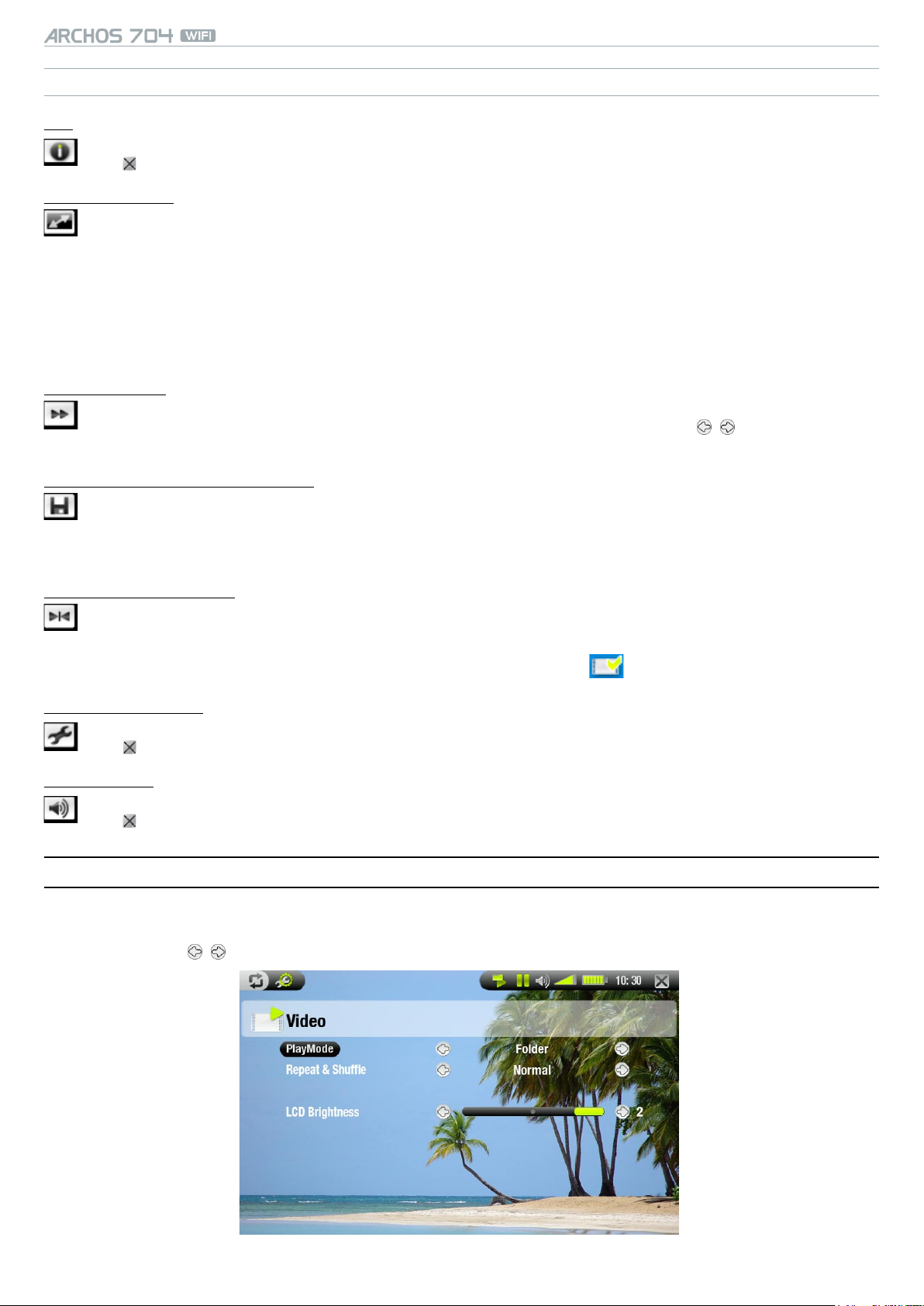
GEBRUIKERSGIDS
MENU-ITEMS VIDEOWEERGAVE
Info
Geeft een berichtvenster weer met alle beschikbare informatie over het huidige videobestand.
-
Tik aan om het informatiescherm te sluiten.
-
Format [Formaat]
Hiermee kan de beeldweergave worden gewijzigd.
-
Auto [Automatisch]: past het formaat van de video aan zodat deze optimaal is afgestemd op het inge-
-
bouwde scherm of de TV.
Full Screen [Volledig beeld]: vergroot de foto zodat het scherm volledig gevuld en knipt delen van de
-
foto weg.
Maximized [Gemaximaliseerd]: vergroot het beeld zodat het scherm volledig gevuld is, wanneer het
-
beeld gecodeerd is in 2.35-formaat met zwarte balken bovenaan en onderaan.
Original [Origineel]: geeft de foto weer in zijn oorspronkelijk formaat.
-
Speed [Snelheid]
Speelt de huidige video af in slow motion of met hoge snelheid.
-
Wanneer u pauzeert in slowmotionweergave, kunt u met behulp van de knoppen / frame per frame
-
vooruitgaan.
Save frame as... [Frame opslaan als...]
Thumbnail: slaat het huidige beeld op als een nieuwe thumbnails voor dit bestand (overschrijft eventuele
-
eerdere thumbnails).
Wallpaper [Achtergrond]: de huidige afbeelding wordt ingesteld als de achtergrondafbeelding van uw
-
toestel.
V1.0
VIDEO AFSPELEN > p. 12
Set Bookmark [Bookmark]
Voegt een bookmark toe op de huidige positie in de video.
-
Er is slechts één bookmark per bestand toegestaan.
-
U kunt tot 32 bestanden instellen als bladwijzer.
-
Videobestanden met een bladwijzer worden weergegeven met het pictogram.
-
Settings [Instellingen]
Geeft het Video-instellingenscherm weer (zie volgend onderdeel).
-
Tik aan om dit scherm af te sluiten.
-
Sound [Geluid]
Geeft het Geluids-instellingenscherm weer (zie: Geluidsinstellingen).
-
Tik aan om dit scherm af te sluiten.
-
1.3 VIDEOINSTELLINGEN
•
U kunt het Video-instellingenscherm openen via het menu-item Settings [Instellingen] terwijl u een videobestand afspeelt.
Tik de knoppen / aan om een andere instelling te selecteren voor een parameter.
•
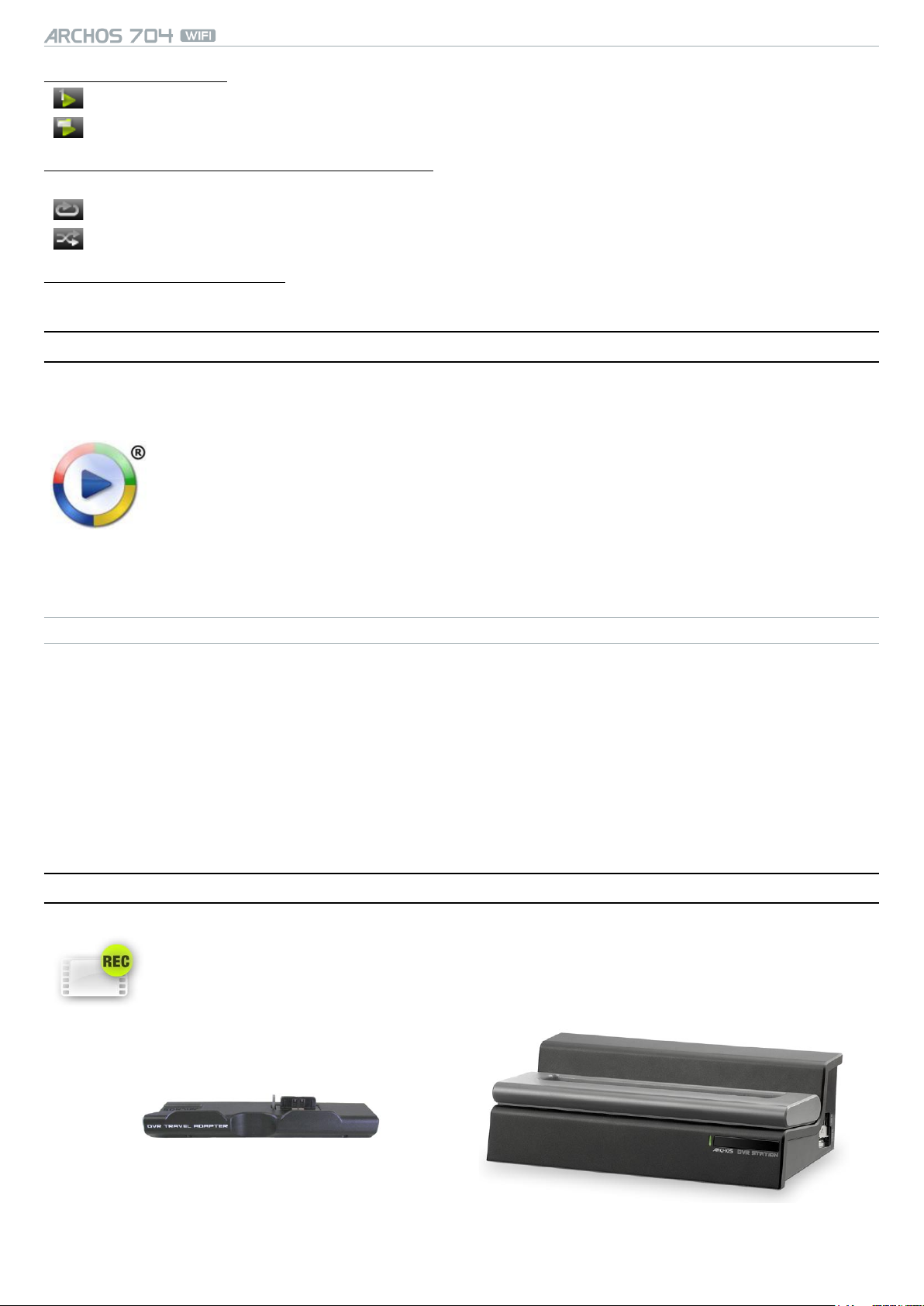
GEBRUIKERSGIDS
V1.0
VIDEO AFSPELEN > p. 13
PlayMode [Afspeelmode] (een statusbalkpictogram toont de huidige modus)
Single [Enkel]: speelt één enkel videobestand en stopt.-
Folder [Map]: speelt alle videobestanden in de huidige map.-
Repeat & Shufe [Herhalen en willekeurige volgorde] (een statusbalkpictogram toont de huidige modus)
- Normal [Normaal]: speelt de videoselectie één keer en stopt.-
Repeat [Herhaal]: speelt de videoselectie herhaaldelijk-
Shufe [willekeurige volgorde]: speelt de video's in willekeurige volgorde-
LCD Brightness [LCD Helderheid]
Past de helderheid van het ingebouwde scherm aan-
1.4 VIDEO'S OP DE ARCHOS ZETTEN
U kunt uw eigen video’s op twee manieren naar de ARCHOS overzetten:
Uw video's synchroniseren met Windows Media® Player 10 of 11
•
Deze methode vereist dat de USB-aansluiting van uw ARCHOS in ‘Windows Media Apparaat’-modus (Windows media-apparaat) werkt (zie: Systeeminstellingen). Windows Media® Player 10 of 11
zal de video's die u hebt geselecteerd rechtstreeks naar de map Video van de ARCHOS kopiëren.
Uw videobestanden kopiëren en plakken van uw computer naar de map Video van uw ARCHOS (zie:
•
Aansluiten op de computer voor meer informatie over hoe uw ARCHOS aan te sluiten op uw computer).
COMPATIBELE VIDEOBESTANDEN MAKEN MET UW COMPUTER
Als u sommige video’s niet kunt afspelen op uw ARCHOS, moet u ze mogelijk omzetten naar een compatibel formaat.
De eenvoudigste manier om dit te doen is Windows Media® Player 10 of 11 te gebruiken om video's over te zet-
•
ten naar uw ARCHOS in ‘Windows Media Device’ (Windows Media Apparaat)-modus. Windows Media® Player
10 of 11 zal de meeste formaten automatisch omzetten naar het WMV-formaat dat uw toestel kan afspelen.
Als u Windows Media® Player 10 of 11 niet wilt gebruiken, zal een zoekopdracht op het internet volstaan om
•
de geschikte hulpprogramma's te vinden om deze taak uit te voeren.
Als u gewoon DVD-videobestanden naar uw ARCHOS wilt kopiëren en plakken zonder ze om te zetten in
•
WMV-formaat, kunt u de ‘cinema’ plug-in kopen op de ARCHOS-website (www.archos.com). Hetzelfde geldt
voor videopodcasts in H-264-formaat. Koop in dat geval de ‘podcast’ plug-in.
1.5 VIDEO OPNEMEN
Uw ARCHOS kan video opnemen via zijn VideoCorder-functie.
•
U hebt daarvoor het optionele DVR Station of de optionele DVR Travel Adapter nodig.
•
Zie: Optionele functies voor meer informatie over deze functie.
•
DVR TRAVEL ADAPTER DVR STATION
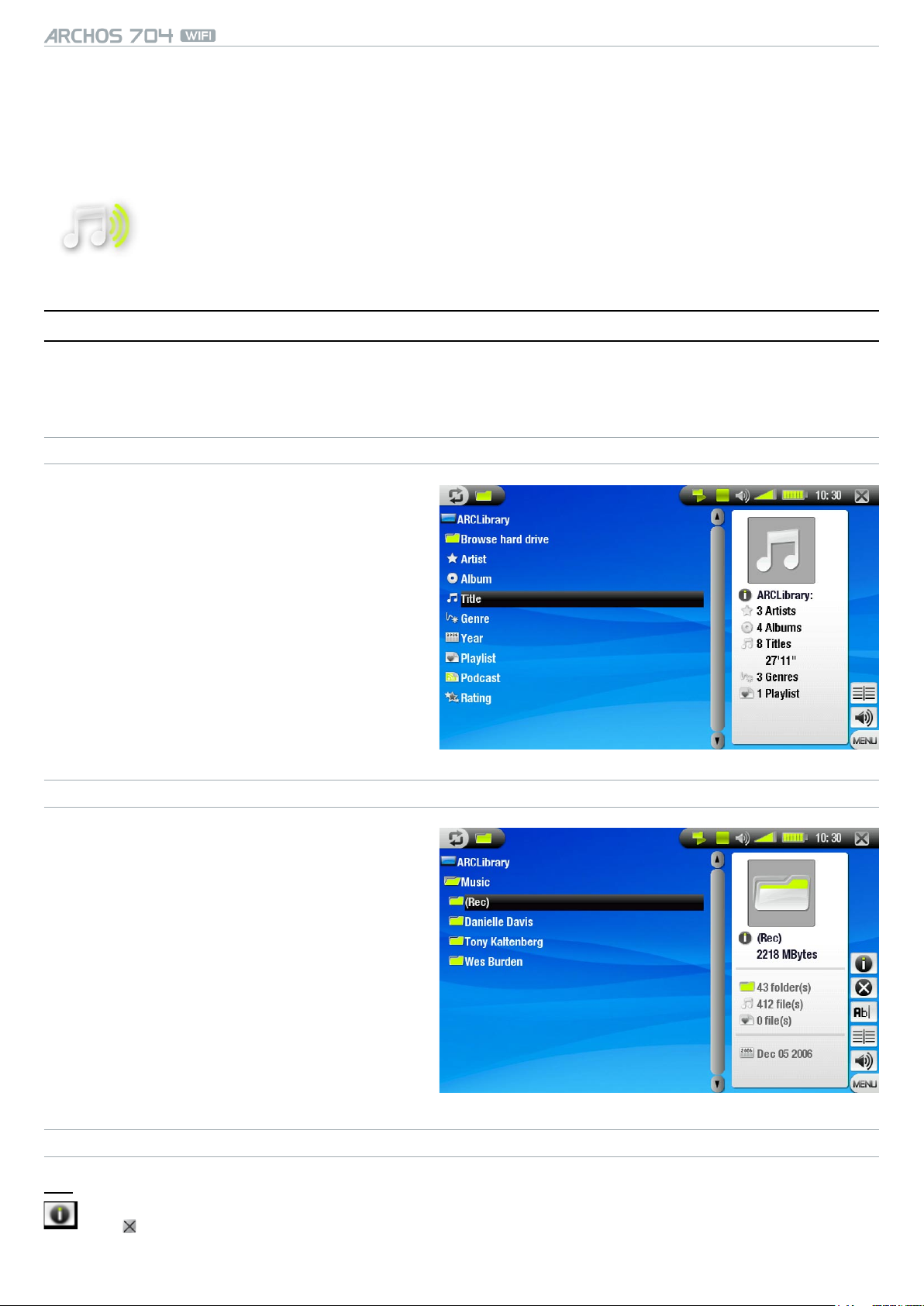
GEBRUIKERSGIDS
V1.0
MUZIEK AFSPELEN > p. 14
2. MUZIEK AFSPELEN
Tik in het Beginscherm het Muziek pictogram aan om het te markeren en tik vervolgens nogmaals
om de muziekmodus te openen.
2.1 BLADEREN DOOR UW MUZIEKBESTANDEN
U kunt op twee manieren door uw songs bladeren: via de ARCLibrary en via de muziekbrowser.
•
Wanneer u door uw muziek bladert, worden alleen de muziekbestanden weergegeven.
•
DE ARCLIBRARY
De ARCLibrary (standaardweergave) toont uw
•
muziek gesorteerd in categorieën (uitvoerder,
album, titel, genre, enz.) als uw muziekbestanden
deze tags bevatten.
Wanneer er nieuwe muziek aan de Music-
•
map van de ARCHOS wordt toegevoegd, zal de
ARCLibrary automatisch worden bijgewerkt.
Als een aantal van uw muziekbestanden geen
•
tags bevatten, zullen ze in de ARCLibrary worden
geklasseerd als ‘(Unknown)’.
DE MUZIEKBROWSER
Met de muziekbrowser kunt u navigeren in de
•
Music-map op de harde schijf van uw toestel.
Dit systeem is gebaseerd op de Archos-bestandsbrowser.
Selecteer hiervoor Browse Hard Drive [Browse
•
de harde schijf] in de oorspronkelijke ArcLibrary-
weergave.
Zie: De browser gebruiken.
•
MENU-ITEMS ARCLIBRARY* EN MUZIEKBROWSER
Info
Geeft een berichtvenster weer met alle beschikbare informatie over het gemarkeerde muziekbestand.
-
Tik aan om het informatiescherm te sluiten.
-
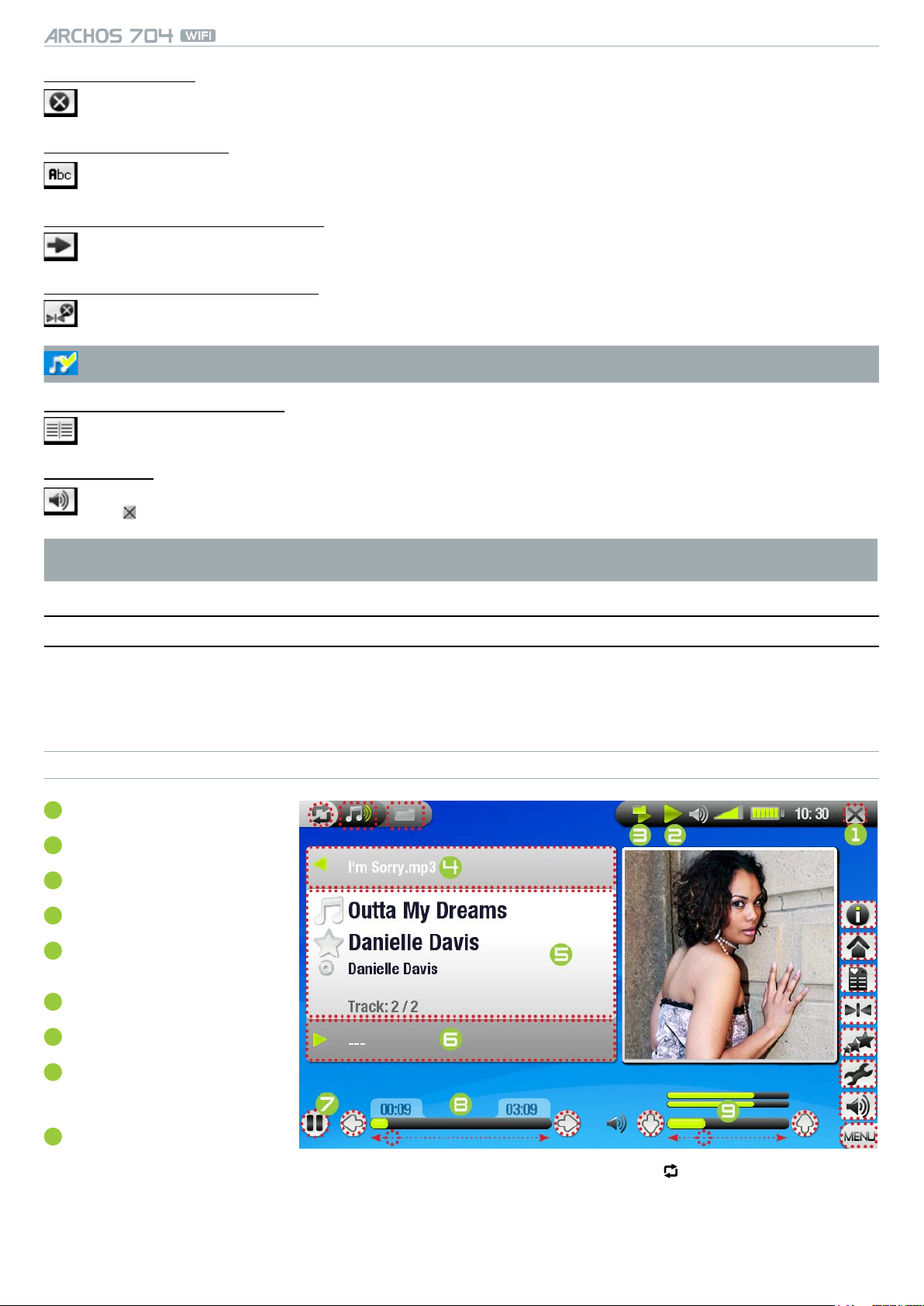
GEBRUIKERSGIDS
V1.0
MUZIEK AFSPELEN > p. 15
Delete [Verwijderen]
Hiermee kunt u het gemarkeerde muziekbestand verwijderen. Er zal een bevestigingsscherm worden
-
weergegeven.
Rename [Naam wijzigen]
Hiermee kunt u de naam van het gemarkeerde muziekbestand wijzigen via het virtuele toetsenbord.
-
Zie: Het virtuele toetsenbord gebruiken.
-
Resume song [Ga verder met de song]
Hiermee kunt u het gemarkeerde muziekbestand vanaf de bookmark hervatten.-
Clear bookmark [Verwijder leesteken]
Hiermee kunt u de bookmark van het gemarkeerde muziekbestand wissen.-
Resume song [Ga verder met de song] en Clear bookmark [Verwijder leesteken] worden alleen in het
menu weergegeven wanneer er een als bladwijzer ingestelde track gemarkeerd is.
Show playlist [Afspeellijst tonen]
Opent aan de rechterkant een bewerkingsvenster voor afspeellijsten (zie: Afspeellijsten).-
Sound [Geluid]
Geeft het Geluids-instellingenscherm weer (zie: Geluidsinstellingen).
-
Tik aan om terug te keren naar muziekmodus.
-
* in de ArcLibrary zijn alleen de menu-items Show playlist [Afspeellijst tonen] en Sound [Geluid] beschikbaar.
2.2 MUZIEK AFSPELEN
Gebruik de schuifbalk om door de lijst met audiotracks te bladeren. Tik een track aan om deze te markeren, tik
nogmaals om ze af te spelen.
BEDIENINGSKNOPPEN VOOR AFSPELEN VAN MUZIEK
Song stoppen / afsluiten
1
Afspeelstatus
2
Huidige afspeelmodus
3
Vorige track
4
Songtitel, naam uitvoerder,
5
titel album en tracknummer
Volgende track
6
Knop afspelen / pauze
7
Voortgangsbalk (met reste-
8
rende en verstreken tijd)
Volumeniveau
9
Als u door uw songs wilt bladeren tijdens het beluisteren van muziek, hoeft u alleen aan te tikken. U wordt dan
naar de ARCLibrary geleid of naar het browservenster waarin u de huidige song hebt gestart.
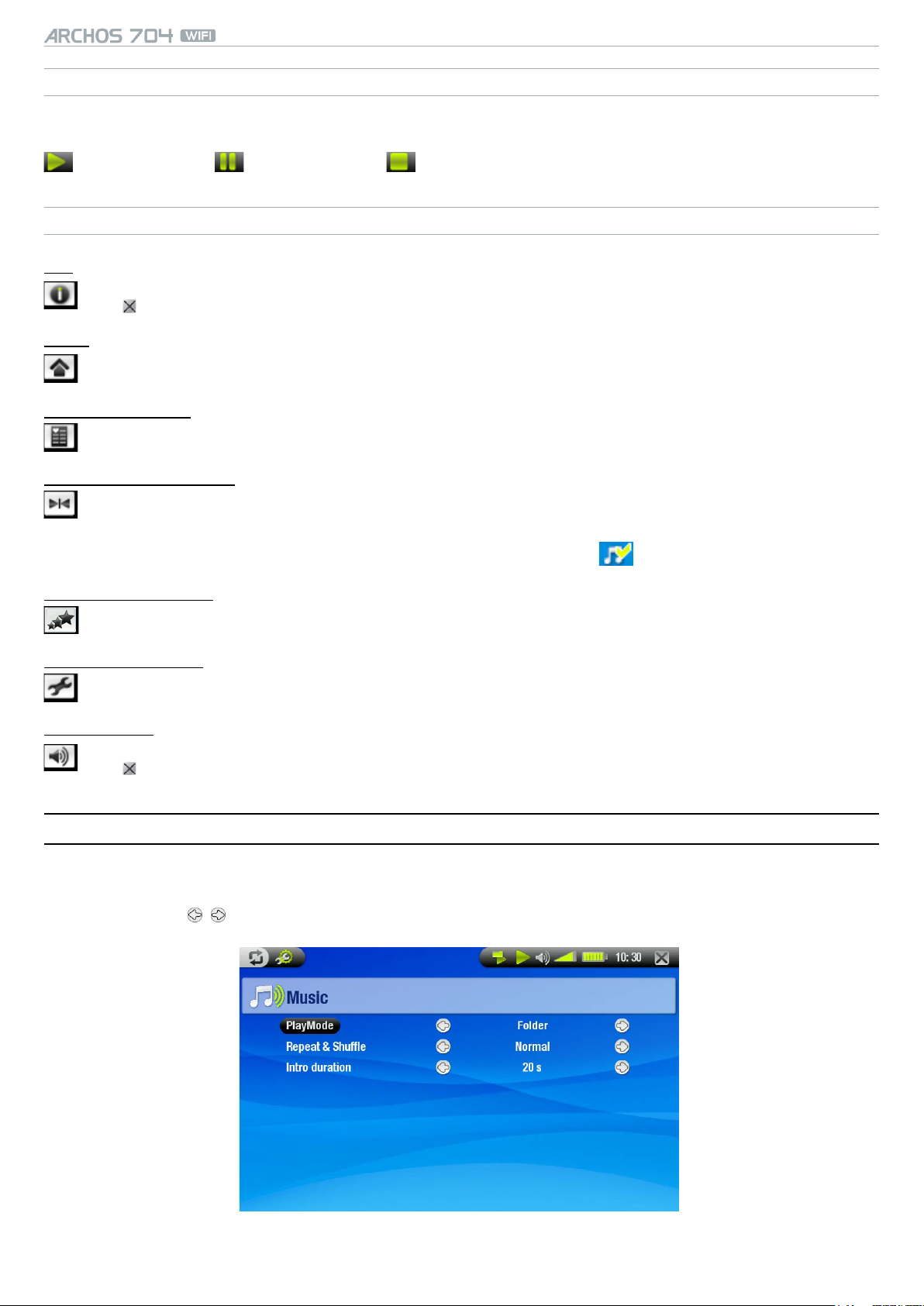
GEBRUIKERSGIDS
AFSPEELSTATUSPICTOGRAMMEN
V1.0
Statusbalkpictogrammen geven de status van de ARCHOS aan:
afspelen gepauzeerd gestopt
MENU-ITEMS MUZIEKWEERGAVE
Info
Geeft een berichtvenster weer met alle beschikbare informatie over het huidige muziekbestand.
-
Tik aan om het informatiescherm te sluiten.
-
Home
Brengt u terug naar het beginscherm terwijl u muziek afspeelt, zodat u kunt bladeren door uw harde
-
schijf, een fotoslideshow kunt bekijken, een PDF-bestand kunt lezen, enz.
Playlist [Afspeellijst]
Opent de afspeellijsteditor (zie: Afspeellijsten).-
Set Bookmark [Bookmark]
Voegt een bookmark toe op de huidige positie in het audiobestand.
-
Er is slechts één bookmark per bestand toegestaan.
-
U kunt tot 32 bestanden instellen als bladwijzer.
-
Muziekbestanden met een bladwijzer worden weergegeven met het pictogram.
-
MUZIEK AFSPELEN > p. 16
Set rating [Beoordelen]
Hiermee kunt u de huidige song beoordelen (1-5) of de beoordeling verwijderen (geen).-
Settings [Instellingen]
Geeft het Muziek-instellingenscherm weer (zie volgend onderdeel).-
Sound [Geluid]
Geeft het Geluids-instellingenscherm weer (zie: Geluidsinstellingen).
-
Tik aan om dit scherm af te sluiten.
-
2.3 MUZIEKINSTELLINGEN
•
U kunt het Muziek-instellingenscherm openen via het menu-item Settings [Instellingen] terwijl u een song
afspeelt.
Tik de knoppen / aan om een andere instelling te selecteren voor een parameter.
•
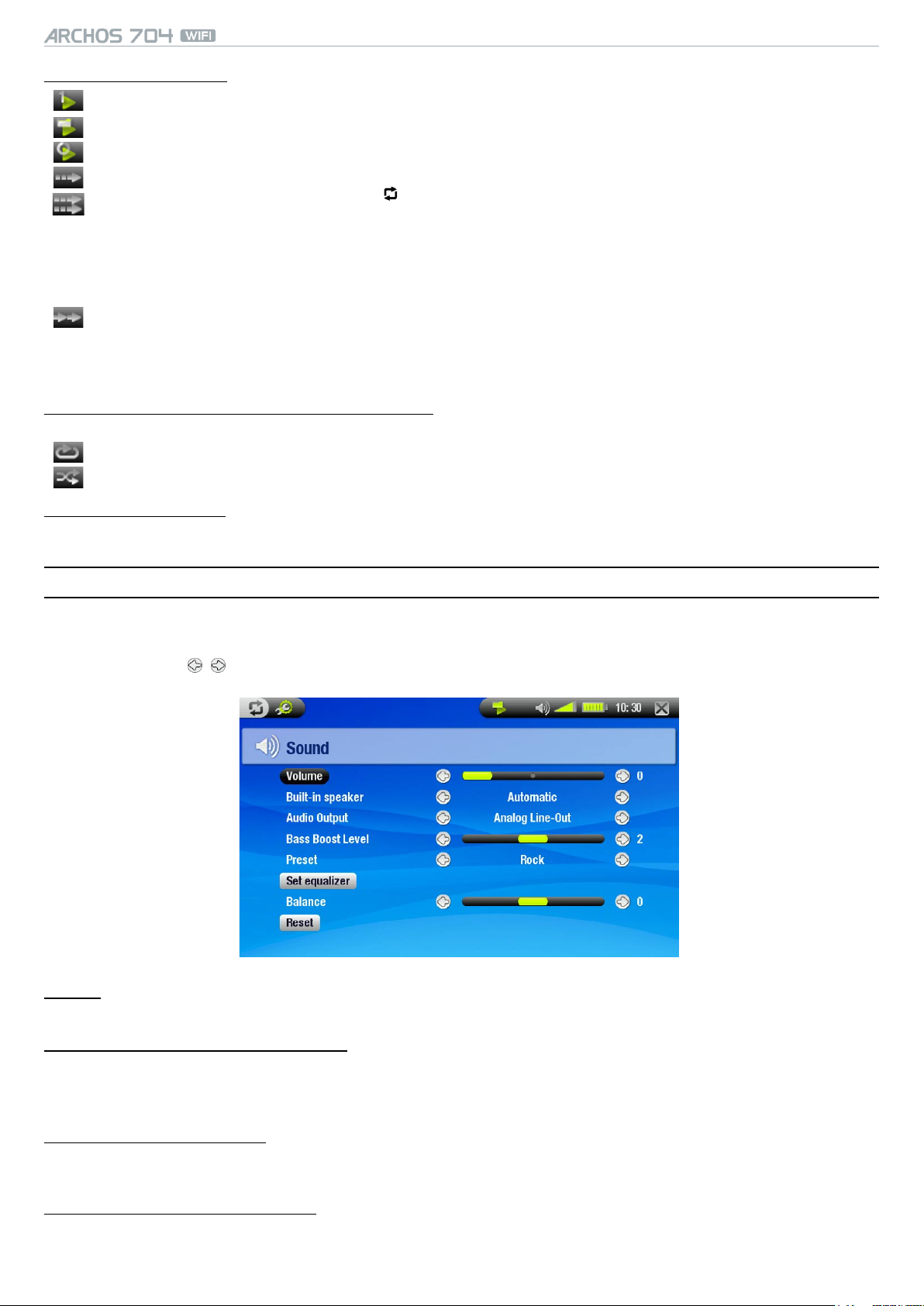
GEBRUIKERSGIDS
V1.0
MUZIEK AFSPELEN > p. 17
PlayMode [Afspeelmode] (een statusbalkpictogram toont de huidige modus)
Single [Enkel]: speelt één enkel muziekbestand en stopt.-
Folder [Map]: speelt alle muziekbestanden in de huidige map of album.-
All [Alles]: speelt alle muziekbestanden op de ARCHOS.-
Queue [Voorkeuze]: voor het selecteren van een track die wordt afgespeeld nadat de huidige track is voltooid.
-
Tik tijdens het afspelen van een track aan om over te schakelen naar het browservenster en tik een
-
track aan om deze te selecteren: deze track wordt in de wachtrij geplaatst en het statusbalkpictogram
verandert.
u kunt slechts één track in de wachtrij plaatsen.
-
als u geen song in de wachtrij plaatst voor het einde van de huidige track, zal de ARCHOS de volgende
-
track in de map of album afspelen.
Scan: speelt de eerste paar seconden van elke track.
-
U kunt de af te spelen lengte instellen in Intro duration [Intro tijd].
-
Als u de hele song wilt afspelen, tik de song dan aan terwijl de intro wordt afgespeeld; de muziekspeler
-
zal dan terugkeren naar de afspeelmodus Folder [Map].
Repeat & Shufe [Herhalen en willekeurige volgorde] (een statusbalkpictogram toont de huidige modus)
Normal [Normaal]: speelt de trackselectie één keer en stopt.-
-
Repeat [Herhaal]: speelt de trackselectie herhaaldelijk.-
Shufe [Willekeurige volgorde]: speelt willekeurige tracks uit de selectie.-
Intro duration [Intro tijd]
Bepaalt hoe lang elke track wordt afgespeeld in de afspeelmodus Scan.-
2.4 GELUIDSINSTELLINGEN
U krijgt toegang tot het Geluids-instellingenscherm via het menu-item Sound [Geluid].
•
In dit scherm kunt u de geluidsinstellingen van uw ARCHOS aanpassen aan uw persoonlijke voorkeuren.
•
Tik de knoppen / aan om een andere instelling te selecteren voor een parameter.
•
Volume
Past het uitgangsvolume aan. -
Built-in speaker [Ingebouwde luidspreker]
ON/OFF [AAN/UIT]: de ingebouwde luidspreker blijft aan of uit, ongeacht of er een hoofdtelefoon is aangesloten.
-
Automatic [Automatisch]: de ingebouwde luidspreker schakelt zichzelf automatisch uit wanneer u een hoofd-
-
telefoon of een AV-kabel aansluit.
Audio Output [Audio-uitgang]
Bepaalt of het audiosignaal wordt verstuurd via de Analog Line-Out [Analoge line-out] of via de SPDIF-inter-
-
face wanneer hij wordt aangesloten op een DVR Station.
Bass Boost Level [Bass Boost Niveau]
Past het basversterkingsniveau aan.-
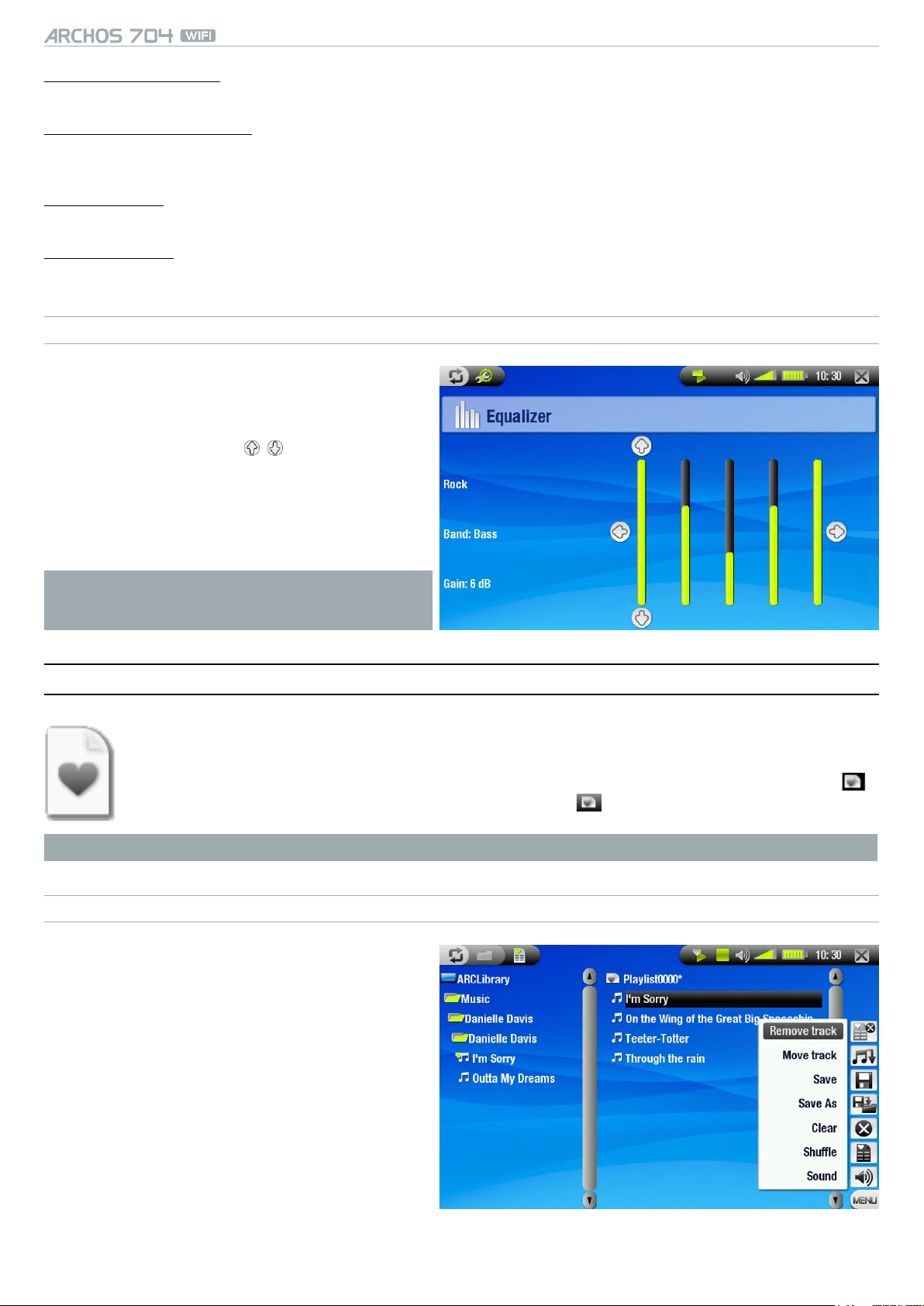
GEBRUIKERSGIDS
V1.0
MUZIEK AFSPELEN > p. 18
Preset [Vooraf instellen]
Hiermee kunt u snel een geluidsproel selecteren.-
Set Equalizer [Klankregelaar]
Hiermee kunt u een standaard geluidsproel gebruiken. Tik deze knop aan om het equalizerscherm te openen
-
(zie volgend onderdeel).
Balance [Balans]
Hiermee kunt u de balans van het geluid tussen de linker- en rechterluidsprekers aanpassen.-
Reset [Herstellen]
Markeer en tik aan om de geluidsparameters in te stellen op de beginwaarden.-
EQUALIZERSCHERM
Uw ARCHOS beschikt over een 5-band equal-
•
izer.
Tik een band aan (Bass, Mid. bass, Mid. range,
•
Mid. treble en Treble) om deze te markeren, tik
vervolgens de knoppen / aan om het versterkingsniveau voor deze frequentiebereiken te
wijzigen.
We raden aan deze instellingen te wijzigen terwijl u
muziek aan het beluisteren bent. Zo hoort u meteen
hoe dit het geluid beïnvloedt.
2.5 AFSPEELLIJSTEN
Een playlist is een lijst met audiotracks die de muziekspeler automatisch één na één afspeelt.
•
Op uw ARCHOS kunt u zo veel playlists spelen, maken en bewerken als u wenst.
•
In de Archos-browser zijn playlists de bestanden die worden weergegeven met het pictogram .
•
Wanneer u een playlist afspeelt, verschijnt het pictogram in de statusbalk.
•
Opmerking: wanneer u een playlist verwijdert, verwijdert u alleen de lijst en niet de muziek zelf.
EEN AFSPEELLIJST AFSPELEN
Tik in de ARCLibrary de regel Playlist
•
[Afspeellijst] aan om deze te markeren en tik
vervolgens nogmaals om de afspeellijst te openen.
Tik een afspeellijst aan om deze te markeren en
•
tik vervolgens nogmaals. Rechts zal een venster
worden geopend met de inhoud van de playlist.
•
Tik het eerste item in de afspeellijst aan om te
•
spelen vanaf de eerste track.
Om de tracks in een andere volgorde af te
•
spelen, gaat u als volgt te werk: selecteer het
menu-item Shufe [Willekeurige volgorde] om
de songs in de huidige afspeellijst in willekeurige
volgorde af te spelen.

GEBRUIKERSGIDS
EEN AFSPEELLIJST CREËREN
•
Selecteer het menu-item Show playlist [Afspeellijst tonen] terwijl u zich in de muziekbrowser bevindt.
V1.0
MUZIEK AFSPELEN > p. 19
Rechts zal een afspeellijstvenster worden geopend: u kunt nu songs toevoegen aan de huidige afspeellijst.
•
Zoek in het linkervenster naar de songs die u wilt toevoegen aan uw afspeellijst. Tik een song aan om deze
toe te voegen aan de afspeellijst (het pictogram van de song in het linkervenster zal worden gewijzigd in ,
wat erop wijst dat ze deel uitmaakt van de huidige afspeellijst).
•
Herhaal deze bewerking voor alle gewenste tracks.
Een andere manier om songs of de inhoud van een hele map, uitvoerder, album, enz. toe te voegen aan een afspeellijst is gebruik te maken van de menu-items Add to playlist [Aan de afspeellijst toevoegen] of Insert in playlist
[Invoegen in afspeellijst]:
Add to playlist [Aan de afspeellijst toevoegen]
Voegt de gemarkeerde track, map, uitvoerder of album toe aan het einde van de playlist.-
Insert in playlist [Invoegen in afspeellijst]
Voegt de gemarkeerde track, map, uitvoerder of album in net vóór het geselecteerde item in de playlist.-
Om tussen het linker- en rechtervenster te schakelen, kunt u aantikken of rechtstreeks het venster dat u wilt
markeren aantikken.
Zie het volgende onderdeel over hoe uw playlists op te slaan.
MENU-ITEMS AFSPEELLIJSTSCHERM
Deze menu-items verschijnen wanneer het rechterscherm actief is:
Remove track [Nummer verwijderen]
Verwijdert de gemarkeerde track uit de playlist.-
Move Track [Nummer verplaatsen]
Hiermee kunt u de positie van de gemarkeerde track in de afspeellijst wijzigen.
-
Tik een track aan om deze te markeren, kies vervolgens het menu-item Move track [Nummer verplaat-
-
sen]. Tik nu de positie aan waarnaar u de track wilt verplaatsen en tik de track nogmaals aan om te beves-
tigen.
Save [Opslaan]
Slaat de huidige playlist op in de map Playlists.-
Save As [Opslaan als]
Zelfde als Save [Opslaan], maar met de mogelijkheid om de afspeellijst zelf een naam te geven.
-
Zie: Het virtuele toetsenbord gebruiken.
-
Clear [Verwijder]
Wist en sluit de huidige playlist.-
Shufe [Willekeurige volgorde]
Wijzigt de volgorde van de songs in de huidige playlist op een willekeurige manier.-
Sound [Geluid]
Geeft het Geluids-instellingenscherm weer (zie: Geluidsinstellingen).
-
Tik aan om dit scherm af te sluiten.
-

GEBRUIKERSGIDS
EEN AFSPEELLIJST BEWERKEN
V1.0
MUZIEK AFSPELEN > p. 20
Zo bewerkt u een bestaande afspeellijst:
Markeer de afspeellijst en gebruik het menu-item Show playlist [Afspeellijst tonen].
•
Via de menu-items kunt u nu tracks aan de playlist toevoegen, evenals tracks willekeurig afspelen, verplaat-
•
sen of uit de playlist verwijderen.
In het rechtervenster verschijnt er een asterisk (*) achter de naam van de playlist om aan te geven dat er
•
wijzigingen zijn aangebracht aan de playlist die nog niet zijn opgeslagen.
Nadat u de gewenste wijzigingen hebt aangebracht, slaat u de afspeellijst op via het menu-item Save
•
[Opslaan] of via het menu-item Save As [Opslaan als] indien u de afspeellijst onder een andere naam
wenst op te slaan.
SONGS AAN EEN AFSPEELLIJST TOEVOEGEN TIJDENS HET LUISTEREN NAAR MUZIEK
Selecteer tijdens het afspelen van een song het menu-item Playlist [Afspeellijst].
•
Er wordt een nieuw scherm geopend bestaande uit twee vensters: de muziekbestanden links, de playlist
•
rechts.
Tik aan om het linkervenster te markeren en selecteer de song of de songmap die u wilt toevoegen. Kies
•
vervolgens het menu-item Add to playlist [Aan de afspeellijst toevoegen] of Insert in playlist [Invoegen in
afspeellijst] om ze toe te voegen aan de afspeellijst.
Tik aan om terug te keren naar het afspeelscherm.
•
Opmerking: dit kan alleen worden gedaan als u de Music-map hebt geopend via het Muziek pictogram op het
Beginscherm en niet via het Browser pictogram.
2.6 MUZIEK OP DE ARCHOS ZETTEN
U kunt uw eigen muziek op twee manieren naar de ARCHOS overzetten:
Uw muziek synchroniseren met Windows Media® Player 10 of 11.
•
Deze methode vereist dat de USB-aansluiting van uw ARCHOS in ‘Windows Media Apparaat’-modus (Windows media-apparaat) werkt (zie: Systeeminstellingen). Windows Media® Player 10 of 11
zal de muziekbestanden die u hebt geselecteerd rechtstreeks naar de Music-map van de ARCHOS
kopiëren.
Uw muziekbestanden kopiëren en plakken van uw computer naar de Music-map van uw ARCHOS (zie:
•
Aansluiten op de computer voor meer informatie over hoe uw ARCHOS aan te sluiten op uw computer).
Om te garanderen dat de ARCLibrary de tags van uw songs op doeltreffende wijze herkent, raden we u aan
•
om een ordelijke bestandsstructuur voor uw muziekbestanden te bewaren, bijvoorbeeld door een map aan te
maken voor elke uitvoerder, met een map voor elk van hun albums, waarin individuele songs worden geplaatst.
U kunt op een eenvoudige manier audiocontent creëren met uw computer door gebruik te maken van Windows
Media® Player 10 of 11 om uw eigen CD's om te zetten naar MP3- of WMA-formaat. Controleer de wetten en de
regelgeving in uw land of rechtsgebied om te weten of het kopiëren van CD's voor eigen gebruik is toegestaan.
2.7 AUDIO OPNEMEN
Uw ARCHOS kan audio opnemen via zijn AudioCorder-functie.
•
U hebt het optionele DVR Station of de optionele DVR Travel Adapter nodig om audio op te
•
nemen vanaf een analoge bron (zie: Optionele functies voor meer informatie over deze functie).

GEBRUIKERSGIDS
V1.0
FOTO'S BEKIJKEN > p. 21
3. FOTO'S BEKIJKEN
Tik in het Beginscherm het Foto pictogram aan om het te markeren en tik nogmaals om de Fotoviewer te openen.
3.1 BLADEREN DOOR UW FOTO'S
U kunt op drie manieren door uw foto's bladeren: via de Photo Wall (fotomuur), via de PhotoLibrary (fotobi-
•
bliotheek) en via de Photo Browser (fotobrowser).
Wanneer u door uw foto’s bladert, worden alleen de beeldbestanden weergegeven.
•
Tik tijdens het bladeren door foto's aan om te schakelen tussen de drie weergaves.
DE PHOTO WALL
De Photo Wall (standaardweergave) toont
•
thumbnails van uw foto's. Hij toont alle beeldbestanden in de Pictures-map gesorteerd op
datum.
•
Als u foto's uit een andere map wilt bekijken, tik dan aan om over te schakelen op
PhotoLibrary-weergave en om te bladeren door
mappen. Zie: De browser gebruiken.
•
U kunt een bestandsnaam aantikken en de
weergave van de foto's in die map starten. U
kunt ook aantikken om terug te gaan naar de
Photo Wall waar alle foto's uit die map worden
weergegeven.
DE PHOTOLIBRARY
De PhotoLibrary geeft uw foto’s weer gesorteerd
•
op datum, naam, enz. (als uw beeldbestanden
deze EXIF-gegevens bevatten).

GEBRUIKERSGIDS
DE PHOTO BROWSER
Met de Photo Browser kunt u navigeren in de
•
Pictures-map van de harde schijf van uw toestel.
V1.0
Dit systeem is gebaseerd op de ARCHOS-bestandsbrowser.
Selecteer hiervoor Browse Hard Drive [Browse
•
de harde schijf] in de PhotoLibrary-weergave.
Zie: De browser gebruiken.
•
MENU-ITEMS PHOTO WALL, PHOTOLIBRARY EN PHOTO BROWSER
Info
Geeft een berichtvenster weer met alle beschikbare informatie over de gemarkeerde foto.
-
Tik aan om het informatiescherm te sluiten.
-
FOTO'S BEKIJKEN > p. 22
Delete* [Verwijderen]
Hiermee kunt u het gemarkeerde fotobestand verwijderen. Er zal een bevestigingsscherm worden weerge-
-
geven.
Rename* [Naam wijzigen]
Hiermee kunt u de naam van het gemarkeerde fotobestand wijzigen met behulp van het virtuele toetsen-
-
bord.
Zie: Het virtuele toetsenbord gebruiken.
-
Reset thumbnails* [Thumbnails verwijderen]
Dit item zal alle thumbnails verwijderen die door de gebruiker werden ingesteld en de standaard thumb-
-
nails herstellen.
* Delete [Verwijder], Rename [Naam wijzigen] en Reset thumbnails [Thumbnails verwijderen] zijn enkel
zichtbaar in de Photo Browser-weergave.
Set as wallpaper [Als achtergrond opslaan]
Stelt de huidige afbeelding in als de achtergrondafbeelding van uw ARCHOS.-
Slideshow [Diashow]
Start een slideshow vanaf de gemarkeerde afbeelding-
Settings [Instellingen] (enkel weergegeven in de Photo Wall-weergave)
Geeft het Foto-instellingenscherm weer (zie: Fotoinstellingen).-
Sound [Geluid]
Geeft het Geluids-instellingenscherm weer (zie: Geluidsinstellingen). Tik aan om dit scherm af te slui-
-
ten.
U zult deze instellingen mogelijk willen aanpassen als u naar uw muziek luistert tijdens het bladeren door
-
uw foto’s.

GEBRUIKERSGIDS
V1.0
FOTO'S BEKIJKEN > p. 23
3.2 FOTO-VIEWER
Tik een beeldbestand aan om het te selecteren en tik nogmaals om het te bekijken. Het schermmenu zal na een
paar seconden automatisch verdwijnen.
BEDIENINGSKNOPPEN VOOR FOTO-VIEWERSCHERM
Tik de foto om het even waar aan om het
•
schermmenu weer te geven (tik aan om het
weer te laten verdwijnen).
Gebruik / om de vorige/volgende foto weer te
•
geven.
Een andere manier om naar de volgende foto te
•
gaan, is door de stylus over het scherm te slepen
van punt ‘A’ naar punt ‘B’. Sleep van ‘B’ naar ‘A’
om één foto terug te gaan (zie screenshot).
MENU-ITEMS FOTO-VIEWER
Info
Geeft een berichtvenster weer met alle beschikbare informatie over de huidige foto.
-
Tik het scherm aan om het informatiebericht te sluiten.
-
Rotate [draaien]
Kies Left [links] om de foto 90° linksom te draaien.
-
Kies Right [rechts] om de foto 90° rechtsom te draaien.
-
Format [Formaat]
Hiermee kan de manier waarop de foto wordt weergegeven worden gewijzigd.
-
Original [Origineel]: geeft de foto weer in zijn oorspronkelijk formaat.
-
Full Screen [Volledig beeld]: vergroot de foto zodat het scherm volledig gevuld en knipt delen van de
-
foto weg.
Set as wallpaper [Als achtergrond opslaan]
Stelt de huidige afbeelding in als de achtergrondafbeelding van uw ARCHOS.-
Start slideshow [Start diashow]
Start een slideshow vanaf de huidige afbeelding.-
Settings [Instellingen]
Geeft het Foto-instellingenscherm weer (zie volgend onderdeel).-
Sound [Geluid]
Geeft het Geluids-instellingenscherm weer (zie: Geluidsinstellingen). Tik aan om dit scherm af te slui-
-
ten.
U zult deze instellingen mogelijk willen aanpassen als u naar uw muziek luistert tijdens het bekijken van
-
foto’s.
Zoom
Gebruik de schuifbalk om de huidige foto te vergroten/verkleinen.-

GEBRUIKERSGIDS
V1.0
FOTO'S BEKIJKEN > p. 24
3.3 FOTOINSTELLINGEN
U kunt het Foto-instellingenscherm openen via het menu-item Settings [Instellingen] terwijl u foto's aan het
bekijken bent. Tik de knoppen / aan om een andere instelling te selecteren voor een parameter.
Picture Pause [Beeldpauze]
Gebruikt voor het instellen van de hoeveelheid tijd gedurende dewelke een afbeelding zal worden weergegeven
-
tijdens een slideshow.
Transition [Overgang]
Gebruikt voor het instellen van het overgangseffect tussen twee afbeeldingen. U kunt kiezen uit een hele reeks
-
schitterende effecten.
3.4 EEN SLIDESHOW (DIASHOW) AFSPELEN
Als u een diashow wenst te zien, markeer dan een fotobestand in Photo Wall, PhotoLibrary of Photo Browser
•
en kies vervolgens het menu-item Slideshow [Diashow].
U kunt ook een diashow starten terwijl u foto's aan het bekijken bent: kies het menu-item Start slideshow
•
[Start diashow].
U kunt een diashow te allen tijde pauzeren.
•
U kunt de weergavetijd van elke foto evenals de overgangseffecten instellen in het Foto-instellingenscherm
•
(zie: Fotoinstellingen).
3.5 FOTO'S BEKIJKEN TERWIJL U MUZIEK BELUISTERT
U kunt foto’s bekijken en slideshows afspelen terwijl u naar muziek luistert:
Kies het menu-item Home tijdens het afspelen van een song.
•
Tik in het Beginscherm het Foto pictogram aan om het te markeren en tik nogmaals om de Foto-viewer te
•
openen.
Blader door uw foto's of start een diashow op de gebruikelijke manier (zie: Een diashow afspelen).
•
U kunt op elk moment terugkeren naar het muziekweergavescherm met behulp van de knop .
•
Als u terugkeert naar het muziekweergavescherm tijdens het afspelen van een diashow, wordt de diashow gepauzeerd. Wanneer u terugkomt, kunt u de diashow gewoon hervatten.

GEBRUIKERSGIDS
V1.0
FOTO'S BEKIJKEN > p. 25
3.6 FOTO'S OVERZETTEN NAAR DE ARCHOS
Er zijn verschillende manieren om uw eigen foto’s over te zetten naar de map Pictures van de ARCHOS:
Sluit uw ARCHOS aan op de computer en kopieer de foto's van de harde schijf van uw computer naar de
•
ARCHOS (zie: Aansluiten op de computer), of synchroniseer ze met behulp van Windows Media® Player 10 of
11 (alleen in ‘Windows Media Apparaat’-modus).
Sluit een digitale camera, USB-kaartlezer of externe harde schijf aan op uw ARCHOS via de meegeleverde
•
USB-hostadapter (zie: USB-hostaansluiting).
(Zie ook:
Bestanden en mappen kopiëren en verplaatsen
).

GEBRUIKERSGIDS
V1.0
DE BROWSER GEBRUIKEN > p. 26
4. DE BROWSER GEBRUIKEN
De Archos-bestandsbrowser biedt u de mogelijkheid om door het bestandssysteem op de harde
schijf van uw ARCHOS te bladeren.
Tik in het Beginscherm het Browser pictogram aan
om het te markeren en tik nogmaals om de bestandsbrowser te openen.
U krijgt twee vensters te zien:
het venster links is hetgene dat u normaal ge-
•
bruikt om door de harde schijf van uw toestel te
navigeren,
Het venster rechts is hetgene dat u zult gebrui-
•
ken om bestanden en mappen te kopiëren of te
verplaatsen (zie: Bestanden en mappen kopiëren
en verplaatsen).
Over de harde schijf van uw ARCHOS:
ARCHOS raadt aan om de originele mappen te bewaren, zijnde: Music, Pictures, Video, Playlists. De pictogrammen op het Beginscherm leiden rechtstreeks naar een aantal van die mappen (Video, Music, Photo...)
en mogelijk zullen deze niet langer correct werken als de mappen zijn verwijderd of een nieuwe naam hebben
gekregen.
4.1 NAVIGATIE
BEDIENING AANRAAKSCHERM
•
Tik een bestand of map aan om ze te markeren en tik nogmaals om ze te openen.
Tik aan om de Browser te sluiten en terug te keren naar het Beginscherm.
•
Tik aan als u wilt schakelen tussen het linker- en het rechtervenster.
•
MENU-ITEMS BROWSER
Info
Geeft een berichtvenster weer met alle beschikbare informatie over het gemarkeerde bestand.
-
Tik aan om het informatiescherm te sluiten.
-
Create folder [Maak een map aan]
Maakt een map aan op de huidige locatie.
-
U moet de naam van de map invoeren met behulp van het virtuele toetsenbord (zie: Het virtuele toetsen-
-
bord gebruiken).
Delete [Verwijderen]
Hiermee kunt u het gemarkeerde bestand of de gemarkeerde map (en alle items erin) verwijderen. Er zal
-
een bevestigingsscherm worden weergegeven.

GEBRUIKERSGIDS
Rename [Naam wijzigen]
Hiermee kunt u de naam van het gemarkeerde bestand of de gemarkeerde map wijzigen via het virtuele
-
toetsenbord.
Zie: Het virtuele toetsenbord gebruiken.
-
Copy [Kopieer]
Hiermee kunt u het gemarkeerde bestand of de gemarkeerde map kopiëren naar de locatie gemarkeerd in
-
het andere browservenster.
Copy all les [Kopieer alle bestanden]
Hiermee kunt u alle bestanden in de huidige map kopiëren naar de locatie gemarkeerd in het andere
-
browservenster.
Move [Verplaats]
Hiermee kunt u het gemarkeerde bestand of de gemarkeerde map verplaatsen naar de locatie gemarkeerd
-
in het andere browservenster.
Sound [Geluid]
Geeft het Geluids-instellingenscherm weer (zie: Geluidsinstellingen). Tik aan om dit scherm af te sluiten.
-
U zult deze instellingen mogelijk willen aanpassen als u naar uw muziek luistert tijdens het bladeren door
-
bestanden.
V1.0
DE BROWSER GEBRUIKEN > p. 27
Sommige van de bovenstaande menu-items worden mogelijk niet weergegeven wanneer ze niet beschikbaar
zijn voor het/de gemarkeerde bestand/map.
BESTANDEN EN MAPPEN KOPIËREN EN VERPLAATSEN
Markeer in het linkerscherm het bestand of de map die u wilt kopiëren of verplaatsen.
•
Tik aan om het rechtervenster actief te maken.
•
Navigeer naar de locatie waar u het bestand of de map die u gemarkeerd hebt in het linkervenster naartoe
•
wilt kopiëren of verplaatsen.
Tik aan om terug te gaan naar het linkervenster.
•
Kies het menu-item Copy [Kopieer], Copy all les [Kopieer alle bestanden] of Move [Verplaats], afhanke-
•
lijk van wat u wilt doen.
4.2 HET VIRTUELE TOETSENBORD GEBRUIKEN
Het virtuele toetsenbord is een interface waarmee u tekst kunt invoeren, bijvoorbeeld om een bestand of een map
te hernoemen, of om een titel te geven aan een zopas aangemaakte playlist.
Huidige naam van bestand/
1
map
Toetsenbord sluiten zonder op
2
te slaan
Shift-knop
3
Alt/Alt Gr-knop: secundaire
4
functies van toetsen in-/uitschakelen
Caps Lock-knop
5
De cursor één teken naar
6
links verplaatsen
De cursor één teken naar
7
rechts verplaatsen
Het teken vóór de cursor
8
verwijderen
De naam opslaan
9

GEBRUIKERSGIDS
V1.0
DE BROWSER GEBRUIKEN > p. 28
4.3 BLADEREN DOOR ANDERE COMPUTERS IN HET NETWERK
Wanneer u verbonden bent met een Windows®netwerk kunt u met behulp van de ARCHOS-bestandsbrowser
•
door de gedeelde mappen van andere computers in het netwerk bladeren.
Selecteer in het Beginscherm het Browser pictogram. Zodra de browser is geopend, selecteert u Network
•
[Netwerk]. Uw toestel zal automatisch naar andere computers in het Windows
kunt bladeren door hun gedeelde inhoud.
* Als de computer met de gedeelde mappen doorgaans een Windows®-gebruikersnaam en -wachtwoord heeft,
zult u worden gevraagd deze in te voeren alvorens u toegang krijgt tot de inhoud van de mappen.
®
netwerk zoeken waarna u
Met behulp van de dubbele browser kunt u bestanden van een computer naar uw toestel overzetten, of van uw
toestel naar een beschrijfbare gedeelde map van de computer (zie: Bestanden en mappen kopiëren).
Als WiFi niet is ingeschakeld of als u niet met een netwerk bent verbonden, zal het toestel zoeken naar beschikbare netwerken en verbinden met een bekend netwerk of de lijst met beschikbare netwerken weergeven zodat u
kunt verbinden met het netwerk van uw keuze.
4.4 DE PDF-READER GEBRUIKEN
Uw ARCHOS beschikt over een PDF-reader met hyperlinkondersteuning.
•
In de browser worden PDF-bestanden weergegeven met het pictogram .
•
Om een PDF-document te openen, dient u het eerst aan te tikken in de Bestandsbrowser en vervolgens nog-
•
maals om het te openen.
HYPERLINKS VOLGEN
Sommige PDF-documenten bevatten hyperlinks (bijvoorbeeld een inhoudstafel, links naar een externe web-
•
site, enz.).
Links worden omringd door een blauwe contour, een gemarkeerde link (actieve link) door een rode contour.
•
U kunt een link volgen door deze eerst te markeren (aangegeven door rode contour) en daarna nogmaals te
•
tikken.
Als u wilt terugkeren naar de vorige pagina (waar u de link hebt ‘aangeklikt’), selecteert u het menu-item Link
•
back [Terug].
Hyperlinks die verwijzen naar een extern document of naar een URL werken mogelijk niet altijd.

GEBRUIKERSGIDS
MENU-ITEMS PDF-READER
V1.0
DE BROWSER GEBRUIKEN > p. 29
Om het menuscherm weer te geven tijdens het bekijken van een PDF-document, dient u één keer de rechterbenedenhoek van het scherm aan te tikken (zie volgende foto).
Hide text overlay [Verberg tekst overlay]
Met deze functie kunt u alle grasche informatie op het scherm (statusbalk, menu-items, enz.) verbergen
-
en alleen het PDF-document weergeven.
Home
Brengt u terug naar het Beginscherm.-
Zoom in
Vergroot het document.-
Zoom out [Zoom uit]
Verkleint het document.-
Link back [Terug]
Brengt u terug naar de pagina waar u vandaan komt.
-
Verschijnt alleen als u voordien een link hebt gevolgd.
-
Go to page... [Ga naar pagina...]
Hiermee kunt u een specieke pagina selecteren.
-
Gebruik de knoppen / om een paginanummer te selecteren.
-
Tik Ok aan om naar deze pagina te gaan.
-
Previous page [Vorige pagina]
Gaat naar de vorige pagina in het document.-
Next page [Volgende pagina]
Gaat naar de volgende pagina in het document.-

GEBRUIKERSGIDS
V1.0
VERBINDEN MET EEN WIFI-NETWERK > p. 30
5. VERBINDEN MET EEN WIFI-NETWERK
Uw ARCHOS 704 WIFI kan verbinden met een hele reeks draadloze netwerken, wat u in staat stelt
op het internet te browsen, bestanden te delen en bestanden van andere computers af te spelen.
5.1 MEDIABESTANDEN AFSPELEN VANAF EEN NETWERK
Zodra u uw ARCHOS hebt ingesteld om via WiFi met uw thuisnetwerk te communiceren (uitgelegd hieron-
•
der), opent er zich een wereld van interessante mogelijkheden. U hebt mogelijk al gehoord van streaming
media. Dit is wanneer een mediabestand zoals muziek of video zich op één computer bevindt, maar dat u het
vanaf een andere computer afspeelt zonder het eerst te hebben gekopieerd.
Deze ARCHOS 704 WIFI kunt u deze bijvoorbeeld in uw woonkamer plaatsen, aansluiten op uw home en-
•
tertainment-systeem met het optionele DVR Station en vervolgens lms of muziek laten afspelen die zijn
opgeslagen op uw desktop-PC.
Als u dit wenst te doen, stel dan uw PC-mappen die uw muziek en video bevatten in op ‘shared’ (gedeeld)
•
door te rechtsklikken en ‘sharing’ (delen) te selecteren. Open nu op uw ARCHOS de Browser vanuit het beginscherm en selecteer Network [Netwerk].
Als u uw WiFi-verbinding correct hebt gecongureerd, dient u nu de naam van uw computer te zien verschij-
•
nen. Als u dit opent, ziet u al uw gedeelde mappen.
Open nu een map, kies een video- of audiobestand en speel het af! Dit is vooral handig wanneer u een grote
•
muziek- en videobibliotheek hebt die niet past op de interne harde schijf van de ARCHOS.
Opmerking: Mogelijk hebt u een aantal videobestanden van zeer hoge kwaliteit die vereisen dat de WiFi-verbinding gegevens tegen hoge snelheid verstuurt. Als uw ARCHOS te ver van uw WiFi-box verwijderd is, kan
het voorkomen dat de verbindingssnelheid beperkt is en dat sommige videobestanden niet van uw PC naar de
ARCHOS en de televisie gestreamd kunnen worden.

GEBRUIKERSGIDS
V1.0
VERBINDEN MET EEN WIFI-NETWERK > p. 31
5.2 WIFI-VERBINDINGSPROCEDURE
WIFI INSCHAKELEN
Selecteer in het Beginscherm het menu-item Enable WiFi [Schakel Wi in] . Uw apparaat zal naar beschikbare
WiFi-netwerken zoeken.
De eerste keer dat u uw toestel gebruikt, krijgt u mogelijk het bericht ‘No congured networks found’ (geen
•
gecongureerde netwerken gevonden). Tik View available networks [Bekijk de beschikbare zenders] aan
om het te markeren en tik het vervolgens nogmaals aan. De lijst met beschikbare netwerken wordt weergegeven.
Als uw ARCHOS netwerken vindt die u eerder hebt gebruikt of gecongureerd, zal het automatisch met een
•
ervan verbinden.
Als u het bericht ‘Could not connect to any network!’ (kan niet verbinden met een netwerk) krijgt, markeer
•
dan View available networks [Bekijk de beschikbare zenders] en tik het nogmaals aan. De lijst met beschikbare netwerken wordt weergegeven.
Zodra u verbonden bent met een WiFi-netwerk, zal het statusbalkpictogram (WiFi niet verbonden) veranderen
in (WiFi verbonden). Er is geen statusbalkpictogram wanneer WiFi niet is ingeschakeld.
LIJST MET BESCHIKBARE NETWERKEN
De lijst met beschikbare netwerken geeft alle
•
draadloze netwerken weer die zich binnen het
bereik van uw toestel bevinden.
Selecteer het menu-item Scan for networks
•
[Zoek naar netwerk] om de lijst te vernieuwen.
In de lijst van beschikbare netwerken krijgt u
•
voor elk netwerk de volgende informatie te zien:
1
Conguratiestatus: Gecongureerd netwerk Niet-gecongureerd netwerk
De naam van het netwerk (SSID), als het is gebroadcast (als de SSID niet is gebroadcast, zult u worden gevraagd
2
om het in te voeren in het volgende conguratiescherm)
3
Het vereiste type encryptiesleutel:
Open netwerk WEP-sleutel WPA-sleutel WPA2-sleutel
Sterkte van het signaal
4
Dit pictogram verschijnt wanneer u bent verbonden met dit netwerk
5
Het kanaal gebruikt door het netwerk
6
Het type netwerk (Infrastructure of Ad-Hoc) (Ad-Hoc netwerken worden momenteel niet ondersteund)
7

GEBRUIKERSGIDS
Om een netwerk te selecteren en het verbindingsproces te starten, tikt u gewoon het netwerk aan waarmee
•
V1.0
VERBINDEN MET EEN WIFI-NETWERK > p. 32
u wilt verbinden (uw draadloos thuisnetwerk of een gratis hotspot).
U wordt naar het netwerkconguratiescherm geleid, waar u informatie kunt invoeren om uw toegang tot dit
•
netwerk in te stellen.
5.3 WIFI-NETWERKCONFIGURATIE
Om te kunnen verbinden met een draadloos netwerk, heeft de ARCHOS 704 WiFi specieke informatie nodig over
het netwerk. Uw toestel zal automatisch de informatie die het nodig heeft verzamelen. U kunt de rest van de in-
formatie manueel invoeren in het netwerkconguratiescherm, zoals aangegeven in de volgende secties.
Uw toestel zal de informatie van de geselecteerde netwerkverbinding onthouden om deze daarna te hergebruiken en automatisch te verbinden met het netwerk wanneer dit zich binnen het bereik bevindt.
OPEN NETWERKEN
Open netwerken vereisen geen authenticatie-
•
sleutel.
Als automatische conguratie is ingeschakeld
•
voor het netwerk (DHCP), tikt u op de knop
Connect [Verbinden]. Hierna zal de ARCHOS
verbinding maken met het netwerk, op voorwaarde dat het signaal sterk genoeg is.
Als het netwerk manueel gecongureerd moet
•
worden, gebruik dan de knoppen / om de
instelling Manual [Manueel] te selecteren in de
parameter Conguration [Conguratie].
Er zullen andere parameters worden weergege-
•
ven: de vereiste informatie kan worden verkregen
bij de persoon die het netwerk beheert.
Wanneer u alle informatie hebt ingevoerd, tikt u de knop Connect [Verbinden] aan. Uw ARCHOS zal dan verbinding maken met dit netwerk, op voorwaarde dat het signaal sterk genoeg is.
BEVEILIGDE NETWERKEN (WEP-, WPA- OF WPA2-SLEUTEL)
Beveiligde netwerken vereisen een encryptiesleu-
•
tel om te verbinden.
Het soort sleutel (WEP, WPA of WPA2) zal auto-
•
matisch door uw toestel worden gedetecteerd.
De rest van de vereiste informatie kan worden
•
verkregen bij de persoon die het netwerk beheert.

GEBRUIKERSGIDS
V1.0
VERBINDEN MET EEN WIFI-NETWERK > p. 33
U dient de volgende instellingen op te geven:
Key length [Key lengte] (alleen voor WEP-netwerken)
de authenticatiesleutel kan een lengte hebben van 10 tekens (64bit) of van 26 tekens (128bit) (hexadecimale
-
tekens).
Key
voer hier de authenticatiesleutel in. U wordt naar een virtueel toetsenbord geleid:
-
voer de sleutel in en tik op OK wanneer u klaar bent.
Authentication [Betrouwbaarheid] (alleen voor WEP-netwerken)
De authenticatiemethode van het netwerk kan gebaseerd zijn op een Open System (default) [Open Systeem
-
(default)] of op een Shared Key [Gedeelde key].
Conguration [Conguratie]
Dit kan Automatic (DHCP) [Automatisch (DHCP)] of Manual [Manueel] zijn.
-
Als het Automatic (DHCP) [Automatisch (DHCP)] is, hoeft u geen verdere informatie in te voeren. Tik gewoon
-
de knop Connect [Verbinden] aan en uw ARCHOS zal verbinden met dit netwerk, op voorwaarde dat het
signaal sterk genoeg is.
Als u het netwerk manueel moet congureren, selecteer dan de instelling Manual [Manueel]. Er zullen andere
-
parameters worden weergegeven: de vereiste informatie kan worden verkregen bij de persoon die het netwerk
beheert.
Wanneer u alle informatie hebt ingevoerd, tikt u de knop Connect [Verbinden] aan. Uw ARCHOS zal dan verbinding maken met dit netwerk, op voorwaarde dat het signaal sterk genoeg is.
Gelterde netwerken: Als uw netwerkbeheerder alleen specieke toestellen toestaat te verbinden met het netwerk (gekend als MAC-adres lteren), dient u de netwerkbeheerder het MAC-adres van uw ARCHOS te laten
weten. Om te weten wat uw MAC-adres is, gaat u naar het Setupscherm en selecteert u het pictogram System
[Systeem]. Zie: Systeeminstellingen.

GEBRUIKERSGIDS
V1.0
BROWSEN OP HET WEB > p. 34
6. BROWSEN OP HET WEB
Uw ARCHOS 704 WIFI is uitgerust met een webbrowser die speciaal werd ontworpen voor dit
ARCHOS-apparaat. U kunt ermee surfen op het web, webgebaseerde e-mails lezen, content downloaden, enz.
6.1 DE WEBBROWSER OPSTARTEN
Tik in het beginscherm rechtstreeks het Web-pictogram aan.
Als u reeds met een netwerk bent verbonden, zal de webbrowser gewoon openen en kunt u starten met
•
browsen op het web.
Als WiFi niet is ingeschakeld of als u niet met een netwerk bent verbonden, zal het toestel zoeken naar bes-
•
chikbare netwerken en verbinden met een bekend netwerk of de lijst met beschikbare netwerken weergeven
zodat u kunt verbinden met het netwerk van uw keuze.
Opmerking: niet alle draadloze netwerken bieden toegang tot het internet. Sommige WiFi-netwerken verbin-
•
den alleen maar een aantal computers, zonder een internetverbinding.
6.2 DE WEBBROWSER GEBRUIKEN
U kunt de webwebbrowser gebruiken om uw webgebaseerde e-mail te lezen, websites te bekijken, documen-
•
ten te downloaden van het internet, enz.
De webbrowser biedt ‘tabbed browsing’ (tabsgewijs bladeren). Hiermee kunt u verschillende pagina's tegelij-
•
kertijd openen: deze worden weergegeven in de tabzone in de linkerbovenhoek van het scherm. Wanneer er
verschillende pagina's geopend zijn, hoeft u alleen maar een tabblad aan te tikken om toegang te krijgen tot
de gewenste pagina. Zie het volgende onderdeel.
U kunt uw stylus gebruiken om horizontaal of verticaal door de huidige webpagina te scrollen. Tik een link
•
aan om deze te openen.
Als u het beeld van uw ARCHOS op uw televisietoestel wilt weergeven via de optionele AV-kabel: gebruik
de knop op de meegeleverde afstandsbediening om tussen de verschillende tabbladen te schakelen (zie:
Afstandsbediening). Om op een webpagina te scrollen of een link te openen, dient u het menu-item Cursor
mode te gebruiken (zie volgend onderdeel).

GEBRUIKERSGIDS
MENU-ITEMS BROWSER
V1.0
BROWSEN OP HET WEB > p. 35
Navigation [Navigatie]
Forward [Vooruit]: gaat naar de volgende pagina in uw bladergeschiedenis, als u voordien Back [Terug] hebt
-
gebruikt.
Stop: stopt met het laden van de webpagina.
-
Back [Terug]: gaat terug naar de vorige pagina die u hebt bekeken.
-
Bookmarks
Opent de Bookmarkmanager. Hier kunt u uw bookmarks sorteren, verwijderen, enz.
-
Selecteer een bladwijzer en tik aan om dit webadres te openen in een nieuw tabblad.
-
U kunt ook een startpagina instellen: markeer een website uit uw bladwijzers en selecteer het menu-item Set
-
as Home Page [Instellen als Startpagina].
Om vanuit het scherm Bookmarks terug te keren naar de webbrowser, dient u aan te tikken.
-
Zoom
Larger [Vergroten]: vergroot de huidige webpagina.
-
Smaller [Verkleinen]: verkleint de huidige webpagina.
-
Set zoom... [Stel zoom in...]: hiermee kunt u het zoomniveau rechtstreeks instellen door een cursor te versle-
-
pen.
Go to [Ga naar]
Enter URL... [Vul URL in...]: hiermee kunt u het adres invoeren van een website die u wilt bezoeken. Tik de let-
-
ters van het virtuele toetsenbord aan om het adres in te voeren (zie: Het virtuele toetsenbord gebruiken) en tik
de toets rechtsonderaan aan om te bevestigen.
Search... [Zoekt...]: hiermee kunt u rechtstreeks zoeken in een van de gecongureerde zoekmotoren. Tik de let-
-
ters van het virtuele toetsenbord aan om uw sleutelwoorden in te voeren (zie: Het virtuele toetsenbord gebrui-
ken) en tik de toets rechtsonderaan aan om te bevestigen.
Home [Startpagina]: brengt u naar het Beginscherm.
-
Tab
Reload [Opnieuw laden]: vernieuwt de huidige webpagina.
-
Add [Toevoegen]: opent een nieuw, leeg tabblad in de tabzone (linksboven op het scherm).
-
Close [Sluiten]: sluit het huidige tabblad.
-
Render mode [Weergave Mode]
Wijzigt de manier waarop een pagina wordt weergegeven.
-
Smart: past de webpagina aan aan de breedte van uw scherm, zodat u niet horizontaal hoeft te scrollen.
-
Desktop: geeft de webpagina weer zoals op een groot scherm. Verticaal en horizontaal scrollen is vereist om
-
alle delen van de pagina weer te geven.
Cursor Mode
Dit menu-item is enkel zichtbaar wanneer het beeld van uw ARCHOS wordt weergegeven op het televisietoe-
-
stel via de optionele AV-kabel.
Link: stelt u in staat van een link naar een andere link te gaan in de huidige webpagina, via de navigatieknop-
-
pen op de meegeleverde afstandsbediening (zie: Afstandsbediening).
Scroll [Scrollen]: hiermee kunt u horizontaal of verticaal door de pagina scrollen via de navigatieknoppen op
-
de meegeleverde afstandsbediening (zie: Afstandsbediening).
Settings [Instellingen]
Opent het Web-instellingenscherm. Hier kunt u bepalen of u pop-upvensters al dan niet wenst te blokkeren of
-
kunt u uw internetgeschiedenis en cookies verwijderen.
Om vanuit het Web-instellingenscherm terug te keren naar de webbrowser, dient u aan te tikken.
-
Houd er rekening mee dat sommige webfuncties die speciale plug-in software- of Active X-besturingselementen
vereisen mogelijk niet werken in deze speciale versie van de Webbrowser.

GEBRUIKERSGIDS
C O M P U T E R
INGESCHAKELD
V1.0
USB-AANSLUITINGEN > p. 36
7. USB-AANSLUITINGEN
7.1 AANSLUITEN OP DE COMPUTER
‘WINDOWS MEDIA DEVICE’ (WINDOWS MEDIA APPARAAT) ‘PC HARD DRIVE’ (EXTERNE HARDE SCHIJF)
Er zijn twee manieren om uw ARCHOS te verbinden met uw computer. Wanneer uw ARCHOS is ingescha-
•
keld en u hem op een computer aansluit, krijgt u een scherm op de ARCHOS te zien waarin u kunt aangeven
welke verbindingsmodus u voor deze verbinding wilt gebruiken (zie volgend onderdeel).
De ARCHOS kan worden aangesloten als een ‘Windows Media Device’ (Windows media-apparaat) als
•
Windows Media® Player 10 (WMP10) of hoger op uw computer is aangesloten. Zo niet, kan hij worden aangesloten als een ‘PC Hard Drive’ (Externe harde schijf).
U kunt de USB-verbindingsmodus die uw voorkeur geniet wijzigen in het scherm systeeminstellingen (zie:
•
Systeeminstellingen). Hierdoor zal de verbindingsmodus die u verkiest standaard worden gemarkeerd wanneer
u uw apparaat aansluit op een computer. Om toegang te krijgen tot het scherm, systeeminstellingen, dient u
aan te tikken in het Beginscherm en vervolgens het pictogram System [Systeem] te selecteren.
VERBINDINGSPROCES
Schakel uw ARCHOS in.
1.
Sluit de meegeleverde ARCHOS USB-kabel aan op de ARCHOS (B-poort).
2.
Sluit de ARCHOS USB-kabel aan op uw computer (die aanstaat).
3.
Uw ARCHOS zal u vragen om de USB-verbindingsmodus te kiezen: selecteer degene die u wilt gebruiken en
4.
tik deze aan.
USB
Raadpleeg de onderstaande alinea’s voor meer informatie
over uw speciek besturingssysteem.

GEBRUIKERSGIDS
V1.0
USB-AANSLUITINGEN > p. 37
Windows® XP & WMP10 of hoger ('Windows Media Apparaat'-modus)
Volg de voorgaande stappen om de ARCHOS te verbinden en selecteer Windows Media Device [Windows
•
Media Apparaat] als verbindingsmodus.
Het ARCHOS-apparaat zal verschijnen in ‘Deze computer’.
•
U kunt nu uw eigen bestanden op de ARCHOS zetten:
•
Synchroniseer uw muziek, video's of foto's met de ARCHOS met behulp van Windows Media® Player 10 of
•
hoger.
Kopieer uw mediabestand rechtstreeks via Windows® Verkenner naar de map Media, en vervolgens naar de
•
map Music, Video of Pictures.
Als uw computer vraagt naar een stuurprogramma of een installatie-CD wanneer u uw ARCHOS aansluit, gebruik dan de 'PC Hard Drive'-modus.
Windows® ME, 2000 en XP (alleen 'Externe harde schijf'-modus)
Volg de voorgaande stappen om de ARCHOS te verbin-
•
den en selecteer PC Hard Drive [Externe harde schijf]
als verbindingsmodus.
De ARCHOS zal worden herkend als een apparaat voor
•
massaopslag (Hard Drive) en zal verschijnen in ‘Deze
computer’.
U kunt de ARCHOS nu zoals elk andere externe harde
•
schijf gebruiken.
Mac® OS X (alleen 'Externe harde schijf'-modus)
Uw OS X-versie moet apparaten voor massaopslag ondersteunen.
Volg de voorgaande stappen om de ARCHOS te verbinden en selec-
•
teer PC Hard Drive [Externe harde schijf] als verbindingsmodus.
De ARCHOS zal automatisch worden herkend als een apparaat voor
•
massaopslag (Hard Drive) en op het bureaublad verschijnen.
U kunt de ARCHOS nu zoals elk andere externe harde schijf gebrui-
•
ken.
LOSKOPPELEN
Windows® XP & WMP10 of hoger ('Windows Media Apparaat'-modus)
Ga na of er geen gegevens worden overgezet tussen het ARCHOS-toestel en de computer (de HDD-
•
indicator op uw ARCHOS knippert niet).
U kunt de USB-kabel loskoppelen van de ARCHOS en/of de computer.
•
Windows® ME, 2000 en XP (alleen 'Externe harde schijf'-modus)
KOPPEL DE KABEL NOOIT ZOMAAR LOS ! U moet de ARCHOS van uw computer losmaken/ontkoppelen alvorens
de USB-kabel los te maken, dit om het verlies van gegevens of het blokkeren van het toestel te vermijden.

GEBRUIKERSGIDS
•
Zodra alle gegevensoverdracht voltooid is, klikt u op het pictogram ‘veilig verwijderen’ in het systeemvak
V1.0
USB-AANSLUITINGEN > p. 38
naast de klok.
Windows® 2000 / ME Windows® XP
•
Klik op het bericht ‘veilig verwijderen’.
•
Er zal een bericht worden weergegeven dat zegt dat u het toestel nu veilig kunt loskoppelen*. U kunt de USBkabel nu losmaken van de ARCHOS en/of de computer.
* Als u een bericht krijgt dat zegt dat het toestel niet kan worden verwijderd, sluit dan alle toepassingen op uw
toestel die gegevens gebruiken, zoals mediaspelers of Windows® Verkenner.
Mac® OS X (alleen 'Externe harde schijf'-modus)
KOPPEL DE KABEL NOOIT ZOMAAR LOS !
U moet de ARCHOS van uw computer losmaken/ontkoppelen alvorens
de USB-kabel los te maken, dit om het verlies van gegevens of het blokkeren van het toestel te vermijden.
Sleep op uw bureaublad het ARCHOS-pictogram naar de prullenbak
•
(die zal veranderen in een groot uitwerpsymbool).
Zet het pictogram neer op dit uitwerpsymbool: de ARCHOS-hard-
•
disk zal van het bureaublad verdwijnen.
U kunt de USB-kabel nu losmaken van de ARCHOS en/of de compu-
•
ter.
7.2 USB-HOSTAANSLUITING
Dankzij de USB-hostpoort kunt u compatibele USB-apparaten aansluiten om bestanden of foto's over te zet-
•
ten naar uw ARCHOS.
Deze toestellen kunnen toestellen voor massaopslag (MSC) zijn, zoals digitale camera’s, kaartlezers, externe
•
harde schijven of digitale camera’s die gebruikmaken van het Picture Transfer Protocol (PTP).
Ga in de informatie van de fabrikant na of uw toestel een MSC- of PTP-apparaat is (Mass Storage Class /
•
Picture Transfer Protocol). Niet-MSC-apparaten zoals printers, Ethernet-adapters, muizen, toetsenborden, enz.
worden niet ondersteund.

GEBRUIKERSGIDS
EEN USB-APPARAAT VERBINDEN MET UW ARCHOS:
Schakel uw ARCHOS in.
1.
Sluit het ‘mini’ uiteinde van de meegeleverde USB-hostadapter aan op de ARCHOS (A-poort).
2.
Sluit het externe USB-apparaat (gebruik indien nodig een standaard USB-kabel) aan op het andere uiteinde
3.
V1.0
USB-AANSLUITINGEN > p. 39
van de meegeleverde USB-hostadapter.
Schakel indien nodig het externe USB-apparaat in (raadpleeg de documentatie van uw extern USB-apparaat).
4.
Er zal een dubbel browserscherm verschijnen op de ARCHOS: het externe USB-apparaat zal verschijnen in het
5.
linkervenster en de harde schijf van uw ARCHOS™ in het rechtervenster.
Volg de instructies in het onderdeel Bestanden kopiëren en verplaatsen om uw foto's of bestanden naar de
6.
ARCHOS te kopiëren.
DE VERBINDING VERBREKEN:
Verzeker u ervan dat er geen overdracht bezig is (het lampje van de HDD mag niet knipperen) en trek gewoon de
USB-kabel uit aan eender welk uiteinde.
Opmerking 1: Het is misschien niet altijd mogelijk om bestanden te kopiëren van uw ARCHOS naar een extern
USB-apparaat.
Opmerking 2: U kunt uw ARCHOS niet aansluiten op een computer en tegelijkertijd een extern apparaat aansluiten op uw ARCHOS.

GEBRUIKERSGIDS
V1.0
SETUPSCHERM > p. 40
8. SETUPSCHERM
Tik in het Beginscherm aan om het Setupscherm te openen (tik aan als u wilt terugkeren naar het
Beginscherm).
Tik een van de instellingenpictogrammen
•
aan (Language [Taal], Display, Appearance
[Uiterlijk], enz.) en tik nogmaals om het betref-
fende instellingenscherm te openen.
Wanneer u een instellingenscherm hebt ge-
•
opend:
Tik een parameter aan om deze te markeren.
-
Gebruik de knoppen / om een andere
-
instelling te selecteren.
Wanneer u klaar bent met het aanpassen van
-
de instellingen, tik dan aan om ze op te
slaan en terug te keren naar het hoofdsetupscherm.
8.1 TAALINSTELLINGEN
Language [Taal]
Kies een taal.
-
Surf naar www.archos.com om te zien of er andere
-
talen zijn die u kunt downloaden en installeren.
8.2 SCHERMINSTELLINGEN
TV-INSTELLINGEN
TV Standard [TV standaard]
Kies tussen het Amerikaanse NTSC- en het Europese PAL-systeem (selecteer het systeem dat compatibel is
-
met het televisiesysteem van uw land).

GEBRUIKERSGIDS
V1.0
SETUPSCHERM > p. 41
TV Format [TV formaat]
4:3 of 16:9 - de verhouding waarmee beelden op uw TV worden weergegeven.
-
De optie Wide screen [Breedbeeld] wordt beschikbaar wanneer u de parameter TV standard [TV standaard]
-
instelt op PAL [Europe].
Video Output [Video uitgang]
Kies tussen Internal LCD [Ingebouwd LCD-scherm] en External TV [Externe TV] (dit kunt u ook doen door
-
op de knop te drukken op het apparaat).
External Display [Externe display]
Kies tussen Composite [Video] / S-Video / Component / RGB. Stel in al naargelang de kabels die u hebt ge-
-
bruikt om video van uw DVR Station naar uw televisie over te brengen.
Als u bijvoorbeeld de gele kabel op de video-uitgang hebt aangesloten, selecteer dan Composite [Video].
-
LCD INSTELLINGEN
LCD Brightness [LCD Helderheid]
Past de helderheid van het ingebouwde scherm aan.-
INSTELLINGEN AANRAAKSCHERM
Als het aanraakscherm niet correct reageert,
•
gebruik dan de pijl in de linkerbenedenhoek van
het scherm om de instellingen van het aanraakscherm te bekijken.
Tik Calibration [Callibratie] aan en volg de in-
•
structies op het scherm.
Als dit niet werkt of u krijgt geen toegang tot de instellingen van het aanraakscherm, dan kunt u de kalibratie van
het aanraakscherm forceren (zie: Systeemherstel).
8.3 WEERGAVE-INSTELLINGEN
Wallpaper [Achtergrond]
Schakelt het gebruik van een achtergrondafbeelding in of uit.-

GEBRUIKERSGIDS
Picture name [Fotonaam]
Hiermee kunt u een afbeelding selecteren om als achtergrond te gebruiken.
-
U kunt kiezen tussen alle standaardachtergronden en afbeeldingen die u eerder hebt ingesteld als wallpaper.
-
U kunt ook een foto instellen als wallpaper in foto- en videomodus.
-
Theme [Kleurenschema]
Bepaalt de themakleur voor uw pictogrammen (en voor de achtergrond als u er geen hebt ingesteld).-
Font color [Letterkleur]
Bepaalt de kleur van het lettertype.-
Previous settings [Vorige instellingen]
Tik dit aan om alle wijzigingen aangebracht na het openen van dit scherm ongedaan te maken.-
V1.0
SETUPSCHERM > p. 42
8.4 KLOKINSTELLINGEN
Time Format [Tijdformaat]
Kies tussen het 12-uurs en het 24-uurs formaat.-
Year, Month, Day, Hour, Minute [jaar, maand, dag, uur, minuten]
Stelt de huidige datum en tijd in.-
Als u het optionele DVR-station gebruikt om video-opnames in te stellen op uw TV, ga dan na of de tijd en de
datum correct zijn ingesteld!
8.5 INSTELLINGEN VOOR ENERGIEBEHEER
Deze instellingen helpen u batterijenergie te besparen, zodat u van een grotere autonomie kunt genieten.
•
U kunt de instellingen aanpassen al naargelang u gebruikmaakt van de batterij of van de netstroom (wanneer
•
de ARCHOS gevoed wordt door de AV-lader/-adapter).

GEBRUIKERSGIDS
WERKING OP BATTERIJ
V1.0
SETUPSCHERM > p. 43
Power Off [Uitgeschakeld]
De hoeveelheid tijd gebruikersinactiviteit alvorens het systeem zichzelf uitschakelt.
-
Het systeem zal niet worden uitgeschakeld tijdens het afspelen van een slideshow of van audio/video.
-
Backlight Off [Verlichting uitgeschakeld]
De hoeveelheid tijd gebruikersinactiviteit alvorens het LCD-scherm zichzelf uitschakelt.
-
Het scherm zal niet worden uitgeschakeld tijdens het afspelen van een video of een slideshow.
-
Webbrowser
Normal power off [Normaal uitschakelen]: tijdens het browsen op het web zal het systeem zichzelf uitscha-
-
kelen volgens de instelling geselecteerd voor de parameter Power Off [Uitgeschakeld].
Prevents power off [Verhindert uitschakelen]: tijdens het browsen op het web schakelt het systeem zichzelf
-
nooit uit.
POWER SUPPLY OPERATION (VOEDINGSVOORZIENING)
Standby
De hoeveelheid tijd gebruikersinactiviteit alvorens het systeem overschakelt op standby-modus.-
Backlight Off [Verlichting uitgeschakeld]
De hoeveelheid tijd gebruikersinactiviteit alvorens het LCD-scherm zichzelf uitschakelt.
-
Het scherm zal niet worden uitgeschakeld tijdens het afspelen van een video of een diashow.
-
Webbrowser
Normal standby [Normale standby]: tijdens het browsen op het web zal het systeem overschakelen op
-
standby-modus volgens de instelling geselecteerd voor de parameter Standby.
Prevents standby [Verhindert standby]: tijdens het browsen op het web schakelt het systeem nooit over op
-
standby-modus.
Uw ARCHOS zal meer energie verbruiken als deze parameters op hogere waarden worden ingesteld (vooral de achtergrondverlichting en de harde schijf verbruiken veel energie).
We raden aan om deze parameters bij gebruik in batterijmodus op lagere waarden in te stellen om energie te besparen.
Uw toestel zal warmer worden als de achtergrondverlichting en de harde schijf gedurende lange periodes actief zijn.
8.6 TV-BEDIENING
Zie: De infraroodzender.
8.7 SYSTEEMINSTELLINGEN

GEBRUIKERSGIDS
Via dit instellingenscherm kunt u verschillende hoofdfuncties van uw ARCHOS congureren, zoals de USB-
•
V1.0
SETUPSCHERM > p. 44
poortmodus die uw voorkeur geniet, herstel- en formatteertools, rmware-updates, keuze WiFi-regio, enz.
Het scherm geeft ook informatie over de huidige plug-ins en rmwareversie, de productsleutel, de MAC-
•
adressen en de gebruikte/beschikbare opslagruimte.
USB preference [USB poort]
Hier kunt u de USB-verbindingsmodus selecteren die u verkiest. Deze zal standaard worden gemarkeerd telkens
wanneer u uw ARCHOS-toestel op een computer aansluit. De verbindingsmodus bepaalt hoe uw apparaat communiceert met uw computer:
Windows Media Device [Windows Media Apparaat]: de ARCHOS zal het Media Transfer Protocol
-
(MTP) gebruiken wanneer hij wordt aangesloten op een PC met Windows® XP (SP1 of hoger) waarop
Windows Media® Player 10 of hoger is geïnstalleerd. U zult uw mediabibliotheek automatisch kunnen
synchroniseren telkens wanneer u de ARCHOS verbindt met uw computer.
PC Hard Drive [Externe harde schijf]: de ARCHOS zal werken als een externe harde schijf (apparaat
-
voor massaopslag) wanneer hij op een computer wordt aangesloten. Gebruik deze modus voor alle
besturingssystemen behalve Windows XP.
Repair & Format tools [herstel- en formatteertools]
Tik dit aan voor toegang tot het instellingenscherm Repair & Format tools [herstel- en formatteertools]. In
-
dit scherm kunt u de volgende handelingen uitvoeren:
Clear temporary system les and cache [tijdelijke systeembestanden en cache verwijderen] (wist geen
-
gegevens)
Reset WiFi conguration [WiFi-conguratie resetten] (WiFi-instellingen worden gewist)
-
Format Hard Drive [Harde schijf formatteren] (wist alle gegevens, mediabestanden en licenties)
-
Full Reinitialization [Volledige initialisatie] (wist alle gegevens, mediabestanden, licenties en instellingen)
-
Indien de ARCHOS niet meer reageert (bijvoorbeeld wegens een elektrostatisch fenomeen), probeer dan te
resetten (zie: Productonderhoud).
Als dit niet werkt of als u geen toegang krijgt tot de herstel- en formatteertools, kunt u een systeemherstel proberen uit te voeren (zie: Productonderhoud).
Firmware version [Firmwareversie]
Geeft de huidige versie van de rmware en het Digital Rights Management-systeem weer.-
Plug-ins
Geeft de plug-ins weer die momenteel op uw apparaat zijn geïnstalleerd.-
Update Firmware [Firmware update]
Tik deze knop aan om de rmware te updaten.
-
Zie: De rmware updaten om te weten wat u moet doen alvorens u deze knop aantikt.
-
Product key
Elke ARCHOS heeft een uniek nummer.-
MAC address [MAC adres]
Sommige WiFi-netwerken lteren MAC-adressen. Mogelijk moet u het MAC-adres meedelen aan de netwerk-
-
beheerder.
Hard Drive [Harde schijf]
Geeft de hoeveelheid beschikbare en gebruikte ruimte weer op de harde schijf.-

GEBRUIKERSGIDS
V1.0
SETUPSCHERM > p. 45
Select Wi region [Selecteer Wi regio]
Gebruik de pijlen in linkerbenedenhoek van het scherm om de knop Select
-
Wi region [Selecteer Wi regio] weer te geven.
Tik deze knop aan voor toegang tot het instellingenscherm Select Wi
-
region [Selecteer Wi regio].
Selecteer uw regio in de lijst en tik aan om terug te keren naar het
-
scherm systeeminstellingen.
Opmerking: het weergegeven aantal megabytes is gebaseerd op een binaire telling (1kb=1024 bytes). Elke MB
bevat dus ongeveer 1,05 megabyte (decimaal). Ook formatteren neemt ruimte in beslag.
8.8 INSTELLINGEN VAN DE DRAADLOZE BESTANDSSERVER
Met de ARCHOS 704 WIFI kunt u bestanden delen met andere computers of andere 704 WiFitoestellen in een netwerk.
Belangrijk: controleer de wetten die van toepassing zijn in uw land of rechtsgebied om te weten welke mediabestanden u mag delen of kopiëren.
Eerst dient u WiFi in te schakelen zoals beschreven in onderdeel 5.2 en te verbinden met een netwerk.
•
Selecteer het menu-item WiFi status uit het Beginscherm om de bestandsserver rechtstreeks in te scha-
•
kelen, tik de knop Wireless le server... [Draadloze le server...] aan en vervolgens de knop Enable le
server [File server inschakelen]. Wanneer de bestandsserver is ingeschakeld, zijn de andere functies van uw
toestel uitgeschakeld.
De harde schijf van uw ARCHOS 704 WIFI zal dan toegankelijk zijn vanuit de netwerkomgeving van uw com-
•
puter.
Als u uw ARCHOS wilt laten verschijnen on-
•
der een bepaalde naam in een bepaalde werkgroep op het netwerk, tik dan aan in het
Beginscherm om naar het Setupscherm te gaan.
Tik het pictogram File server aan om het te
•
markeren en tik nogmaals om het instellingenscherm voor de Wireless le server [Draadloze
le server] weer te geven. U krijgt de volgende
parameters te zien:
Workgroup [Werkgroep]
voer de naam van de werkgroep in met behulp van het virtuele toetsenbord.
-
Zie: Het virtuele toetsenbord gebruiken.
-
Computer name [Computernaam]:
Voer de naam van de ARCHOS 704 WIFI in het netwerk in met behulp van het virtuele toetsenbord (zie: Het
-
virtuele toetsenbord gebruiken).
Doorgaans is het niet nodig om deze parameter te wijzigen tenzij er zich meer dan een ARCHOS 704 WIFI-ap-
-
paraat in deze werkgroep bevindt.
Write access [Schrijftoegang]
On (Aan) laat andere computers toe naar de harde schijf van uw ARCHOS 704 WIFI te schrijven.
-
Off (Uit) voorkomt dat er andere computers naar uw harde schijf kunnen schrijven.
-

GEBRUIKERSGIDS
V1.0
SETUPSCHERM > p. 46
Password [Wachtwoord]
Verschijnt alleen als de parameter Write access [Schrijftoegang] is ingesteld op On [Aan]. Voer het wacht-
-
woord in waarmee andere computers naar uw harde schijf kunnen schrijven (zie: Het virtuele toetsenbord
gebruiken).
Enable le server [File server inschakelen]
Tik deze knop aan om de bestandsserver in te schakelen.-
Opmerking: Sommige netwerken lteren MAC-adressen. U kunt het MAC-adres van uw toestel vinden in het
scherm systeeminstellingen (zie: Systeeminstellingen).
8.9 DE FIRMWARE UPDATEN
De rmware is het besturingssysteem (OS) van uw ARCHOS.
•
Ze wordt regelmatig bijgewerkt met nieuwe of verbeterde functies en oplossingen voor bugs.
•
Firmware-updates staan gratis ter beschikking in de download-sectie op www.archos.com.
•
CONTROLEREN OF U OVER DE MEEST RECENTE FIRMWAREVERSIE BESCHIKT:
1. Tik in het Beginscherm aan naar het Setupscherm te gaan.
2. Markeer System [Systeem] en tik het aan.
3. Het nummer van de rmwareversie wordt weergegeven op het scherm.
4. Vergelijk het met de meest recente rmwareversie op www.archos.com.
DE MEEST RECENTE FIRMWARE INSTALLEREN:
1. Het AOS-bestand downloaden (Archos Operating System):
Klik op de downloadpagina voor uw product op www.archos.com op de link
•
om de rmware-update te downloaden (Archos-rmwarebestanden hebben de .AOS-extensie).
Uw internetbrowser geeft mogelijk een waarschuwing dat dit bestand uw
•
computer kan beschadigen. Archos-rmwarebestanden zijn veilig: klik op
Save (opslaan) en kies een makkelijk te onthouden opslaglocatie (uw bureaublad of Mijn documenten).
2. Het AOS-bestand naar uw ARCHOS kopiëren
Verbind uw ARCHOS zoals uitgelegd in deze handleiding (zie: Aansluiten op de computer) in ‘Externe harde
•
schijf’-modus (zie: Systeeminstellingen).
Knip het AOS-bestand op uw computer (rechtsklik op het bestand > Knippen).
•
Plak het AOS-bestand op uw ARCHOS:
•
Sleep dan het AOS-bestand en zet het neer op het pictogram van uw ARCHOS onder Deze computer.-
Als er al een AOS-bestand is, zal Windows® vragen of u het bestaande bestand wilt overschrijven: klik op Ja.
•
Koppel de ARCHOS los van uw computer (zie: Aansluiten op de computer).
•

3. De update activeren:
Ga naar het scherm systeeminstellingen van uw ARCHOS.•
Tik de knop Update Firmware aan.•
De ARCHOS zal vragen om de lader/adapter aan te sluiten. Doe dit en tik het scherm aan om verder te gaan.•
De nieuwe rmware zal op uw apparaat worden geïnstalleerd.•
GEBRUIKERSGIDS
V1.0
SETUPSCHERM > p. 47

GEBRUIKERSGIDS
V1.0
OPTIONELE FUNCTIES > p. 48
9. OPTIONELE FUNCTIES
9.1 DVR STATION & DVR TRAVEL ADAPTER PRESENTATION
U kunt opnemen van een externe videobron als u gebruikmaakt van het optionele DVR Station of de optio-
•
nele DVR Travel Adapter.
Het ARCHOS DVR-station blijft verbonden met uw home entertainment-systeem en biedt u de mogelijkheid
•
om snel te verbinden met uw ARCHOS om diens content op TV te bekijken, op te nemen van uw satellietontvanger of kabeldecoder, enz.
Met de ARCHOS DVR Travel Adapter kunt u opnemen van een externe videobron (zoals de ARCHOS digitale
•
minicam) wanneer u onderweg bent.
Met behulp van een optionele ARCHOS AV-kabel kunt u uw ARCHOS rechtstreeks op een televisie aansluiten
•
via de hoofdtelefoonaansluiting.
U kunt deze optionele accessoires aankopen op www.archos.com.
•
9.2 VIDEO OPNEMEN
Tik in het beginscherm het VideoCorder-pictogram aan om het te markeren en tik nogmaals om
het pre-record-scherm te openen.
Alle video-opnames gemaakt door uw ARCHOS worden opgeslagen in de map Video. Als u ze op een andere
locatie wilt opslaan, kunt u de functie Move [verplaatsen] van de ARCHOS-bestandsbrowser gebruiken na de
opname (zie: De browser gebruiken).
OPNAMEPROCEDURE
Pas in het scherm 'Tijd tot opname' het opnamevolume aan met behulp van de knoppen / (opgelet: de
1.
knoppen / worden alleen gebruikt om het volume van de hoofdtelefoon aan te passen).
Select het menu-item Settings [Instellingen]. Pas de video-opname-instellingen naar wens aan (zie vol-
2.
gend onderdeel). Tik aan om het VideoCorder-instellingenscherm af te sluiten.
Selecteer het menu-item Start recording [Opname starten] om te beginnen met opnemen.
3.
Tik aan om de opname te stoppen.
4.
U kunt uw opname pauzeren en hervatten door de respectievelijke menu-items aan te tikken.

GEBRUIKERSGIDS
MENU-ITEMS SCHERM 'TIJD TOT OPNAME'
Open Scheduler [Open het opnameprogramma]
Brengt u rechtstreeks naar het opnameschemascherm (zie: Het opnameschema instellen).
-
Tik aan om terug te gaan naar het scherm 'Tijd tot opname'.
-
Hide text overlay [Verberg tekst overlay]
Met deze functie kunt u alle grasche informatie op het scherm (statusbalk, menu-items, enz.) verbergen
-
en alleen het videobeeld weergeven.
Start recording [Opname starten]
Hiermee wordt de opname onmiddellijk gestart. -
Settings [Instellingen]
Opent het Videocorder-instellingenscherm (zie volgend onderdeel).
-
Tik aan om terug te keren naar het scherm 'Tijd tot opname' wanneer u klaar bent met het aanpassen
-
van instellingen.
VIDEOCORDER-INSTELLINGEN
V1.0
OPTIONELE FUNCTIES > p. 49
In dit scherm kunt u de video-opnameparam-
•
eters aanpassen aan uw persoonlijke voorkeur.
U krijgt toegang tot het VideoCorder-instel-
•
lingenscherm via het menu-item Settings
[Instellingen] in het scherm 'Tijd tot opname'.
Tik een parameter aan om hem te markeren en
•
gebruik vervolgens de knoppen / om een
andere instelling te selecteren.
Scheduling Parameters (Opname instellingen):
Auto Stop Rec [Auto Stop]
De tijdsduur waarna de ARCHOS automatisch zal stoppen met opnemen.
-
Als u (Auto Stop Rec [Auto Stop] uitgeschakeld) aantikt, zal de opname worden voortgezet tot u aantikt
-
of tot de hele harde schijf vol is.
Videoparameters:
Rename [Naam wijzigen]
Hiermee kunt u de bestandsnaam instellen vooraleer de opname begint, met behulp van het virtuele toetsen-
-
bord.
Zie: Het virtuele toetsenbord gebruiken.
-
Source
Opties: Auto [Automatisch]/Composite [Video]/S-Video.
-
Hier kunt u de video-invoer kiezen voor de ARCHOS. Normaal gezien kunt u het, als u een goed videosignaal
-
hebt, instellen op Auto [Automatisch]. De ARCHOS zal dan de ingangen van het DVR Station scannen om te
zien welke ingang een videosignaal ontvangt.
Format [Formaat]
Opties: Auto [Automatisch]/4:3/5:3/16:9/2.35.
-
Dit is de beeldverhouding van het scherm waarin de ARCHOS gaat opnemen. U kunt dit manueel instellen,
-
maar in de meeste gevallen kunt u het op Auto [Automatisch] ingesteld laten staan.

GEBRUIKERSGIDS
V1.0
OPTIONELE FUNCTIES > p. 50
Widescreen [Breedbeeldscherm]
Opties: Auto/On/Off (Automatisch/aan/uit).
-
Als uw tuner (decoder, satellietontvanger, enz.) een videosignaal in breedbeeldformaat uitzendt, kunt u de
-
ARCHOS dwingen om dit signaal te herkennen.
Dit dient te worden ingesteld op On [Aan] als de opname ongewoon lange en dunne mensen toont. In de
-
meeste gevallen kunt u het echter laten staan op Auto [Automatisch].
Bitrate
Opties: 500 kb/s, 1000 kb/s, 1500kb/s, 2000 kb/s, 2500kb/s.
-
Gebruik dit om de coderingskwaliteit in te stellen.
-
Hoe hoger de coderingssnelheid, hoe hoger de beeldkwaliteit, maar ook hoe meer ruimte het op de harde schijf
-
in beslag neemt.
Sampling
Opties: 32kHz, 48kHz.
-
De samplerate. De hogere waarde geeft een geluid van hogere kwaliteit maar zal meer ruimte op de harde
-
schijf in beslag nemen.
Brightness [Helderheid]
Past de helderheid van opgenomen beelden aan.-
Contrast
Past het contrast van opgenomen beelden aan.-
Saturation [Verzadiging]
Gebruikt om de kleurintensiteit van de opname te verhogen of te verlagen.-
Hue [Kleur]
Wijzigt het kleurenspectrum van de opname.-
Reset [Herstellen]
Stelt de bovenstaande instellingen in op de beginwaarden.-
KOPIEERBEVEILIGING
Het opnamesysteem van de ARCHOS ondersteunt het Macrovision-copyrightbeschermingssysteem.
•
Als de bron van uw video beveiligd is tegen kopiëren, zal het toestel opnemen in beschermde modus.
•
U ziet een ‘P’-pictogram verschijnen op het opnamescherm (niet tijdens de weergave) dat aangeeft dat het
•
bestand beschermd zal zijn.
Beschermde bestanden kunnen alleen worden afgespeeld op het ARCHOS-apparaat waarop ze gemaakt wer-
•
den, niet op een computer.
Beschermde bestanden kunnen ook alleen maar worden afgespeeld op het ingebouwde LCD-scherm en niet
•
op een extern televisiescherm.

GEBRUIKERSGIDS
V1.0
OPTIONELE FUNCTIES > p. 51
9.3 VIDEOBESTANDEN BEWERKEN
Videobestanden opgenomen met het ARCHOS DVR Station of de DVR Travel Adapter kunnen worden be-
•
werkt. Zo is het mogelijk om ongewenste secties te verwijderen. U kunt bepaalde delen van het videobestand
zowel uitsnijden als wegsnijden.
U markeert een segment van uw videobestand en vervolgens kunt u de ARCHOS twee opdrachten geven:
•
ofwel alles verwijderen behalve het gemarkeerde segment, ofwel het gemarkeerde segment verwijderen uit
het videobestand. Dit kunt u verscheidene keren doen in hetzelfde videobestand.
Zodra u klaar bent, kunt u ofwel de bewerkte video bewaren, ofwel een nieuw videobestand creëren. Als u uw
•
bewerkt bestand opslaat, kunt u altijd terugkeren en de bewerkingen op een later tijdstip wijzigen. De eigenlijke video-informatie wordt niet verwijderd. Anderzijds kunt u ook een nieuw bestand creëren waarin uitsluitend het deel van de video wordt opgenomen dat u tijdens de bewerkingssessie heeft bepaald. Dit bestand is
kleiner maar de bewerking ervan kan nooit ongedaan worden gemaakt.
VOORBEELD 1
U hebt een muziekvideoprogramma opgenomen en zou graag één bepaalde sectie bewaren. De rest van de televisieopname mag weg wat u betreft.
Start van de opname
Open het videobestand dat u wilt bewerken en pauzeer het (zie: Video afspelen).
1.
Tik op de voortgangsbalk het begin van de sectie die u wilt behouden aan (a) en selecteer het menu-item Set
2.
a mark-in here [Voeg een aanvangsteken in] .
Ga naar het einde van de gewenste sectie (b) en selecteer het menu-item Set a mark-out here [Voeg een
3.
eindteken in] .
Kies het menu-item Keep selected part [Geselecteerd gedeelte bewaren] , dat alles zal verwijderen
4.
Te bewaren sectie Einde van de opname
behalve de sectie in kwestie.
VOORBEELD 2
U hebt een televisieprogramma opgenomen maar u zou graag een aantal delen verwijderen voor het programma
start, evenals enkele delen tijdens het programma, en ook het programma dat volgt.
Open het videobestand dat u wilt bewerken en pauzeer het (zie: Video afspelen).
1.
Tik op de voortgangsbalk het begin van de eerste sectie die u wilt verwijderen aan (a) en selecteer het menu-
2.
item Set a mark-in here [Voeg een aanvangsteken in] . Ga naar het einde van de eerste ongewenste
sectie (b) en selecteer het menu-item Set a mark-out here [Voeg een eindteken in] . Kies het menu-item
Remove selected part [Verwijder geselecteerde keuze] . Dit deel van de opname zal worden weggesne-
den.
Tik vervolgens het begin van de tweede sectie die u wilt verwijderen aan (c) en selecteer het menu-item Set
3.
a mark-in here [Voeg een aanvangsteken in] . Ga naar het einde van de tweede ongewenste sectie (d)
en selecteer het menu-item Set a mark-out here [Voeg een eindteken in] . Kies het menu-item Remove
selected part [Verwijder geselecteerde keuze] , en deze sectie zal worden weggesneden.
Doe hetzelfde voor de andere sectie(s) die u wilt wegsnijden.
4.

GEBRUIKERSGIDS
Als u de bewerkingen wenst te bewaren en nadien eventueel wilt herbewerken, kies dan het menu-item
•
Save edit [Sla op] .
Als u het bewerkte bestand wenst te bewaren als een nieuw individueel bestand, kies dan het menu-item
•
Save edit as a new le [Sla op als nieuwe data] . Er zal een bevestigingsscherm worden weergegeven.
Als u de bewerkingen wilt annuleren en opnieuw wilt bewerken, kies dan het menu-item Cancel changes
•
and restart edit [Wijzigingen annuleren en opnieuw bewerken] .
V1.0
OPTIONELE FUNCTIES > p. 52
9.4 HET OPNAMESCHEMA INSTELLEN
Tik in het Beginscherm het pictogram Scheduler [opnameschema] aan om het te markeren en
tik nogmaals om het opnameschemascherm te openen.
VOORNAAMSTE STAPPEN
Tik de regel die u wilt bewerken aan om deze te markeren en tik nogmaals om het bewerken te starten.
1.
Stel elke regel in op de gewenste datum, tijd (en kanaal als u de infraroodzender gebruikt om een videorecor-
2.
der, kabeldecoder of satellietontvanger te bedienen).
Selecteer het menu-item Edit program title [Bewerk programmanaam] om een titel te bepalen voor uw
3.
geplande opname (zie: Het virtuele toetsenbord gebruiken).
Selecteer het menu-item Validate selected program [Geselecteerd programma bevestigen] om de wijzi-
4.
gingen voor dit programma op te slaan.
Schakel de ARCHOS niet uit! Zorg ervoor dat de ARCHOS in standby-modus staat op het geprogrammeerde
5.
tijdstip voor de opname (aangesloten op het DVR Station of op de DVR Travel Adapter en een stopcontact).
INSTELLINGEN OPNAMESCHEMA
Via dit scherm kunt u de opname-instellingen
•
naar wens aanpassen.
U krijgt toegang tot het instellingenscherm van
•
het TV Scheduler [Opnameschema] via het
menu-item Settings [Instellingen] in het opnameschemascherm.
Tik een parameter aan om hem te markeren en
•
gebruik vervolgens de knoppen / om een
andere instelling te selecteren.

GEBRUIKERSGIDS
V1.0
OPTIONELE FUNCTIES > p. 53
Pre-record [Tijd tot opname]
Dit is een veiligheidsmarge die wordt toegevoegd aan het begin van een geprogrammeerde opname ingesteld
-
via de My Yahoo!® TV-scheduler of uw persoonlijke Yahoo!®-kalender. Het heeft ALLEEN betrekking op deze
opnames. Bedoeling is een veiligheid in te bouwen ingeval de klok van uw ARCHOS niet gelijkstaat met die van
het zendstation of ingeval het zendstation vroeger start met de uitzending dan verwacht.
Post-record [Tijd na opname]
Dit is een veiligheidsmarge die wordt toegevoegd aan het einde van een geprogrammeerde opname ingesteld
-
via de My Yahoo!® TV-scheduler of uw persoonlijke kalender. Het heeft ALLEEN betrekking op deze opnames.
Bedoeling is een veiligheid in te bouwen ingeval de klok van uw ARCHOS niet gelijkstaat met die van het zendstation of ingeval de uitzending uitloopt.
OPMERKINGEN OVER HET OPNAMESCHEMA
•
De Scheduler zet opnames automatisch in chronologische volgorde.
•
Opdat een geprogrammeerde opname kan starten, moet u de ARCHOS ingesteld laten op het hoofdmenuscherm of in standby-modus laten. Als u muziek aan het beluisteren bent, een video of foto’s aan het bekijken
bent, zal het toestel u niet storen om de geprogrammeerde opname te maken.
•
Als u de infraroodzender gebruikt om van kanaal te wisselen op een videorecorder, satellietontvanger of
kabeldecoder (zie: De infraroodzender), let er dan op dat dit externe apparaat op ON (Aan) blijft staan en zich
niet in slaapmodus bevindt.
•
Wanneer de gebruikersinterface van Archos is ingesteld op Engels, is het datumformaat ingesteld op Maand/
Dag.
•
Als de eindtijd vroeger is dan de starttijd, wordt verondersteld dat u de opname start op de startdatum en dat
de opname eindigt op de eindtijd op de volgende dag.
•
Zodra een geprogrammeerde opname is gemaakt, of de datum van een opname is voorbij zonder dat er een
opname gemaakt werd (de ARCHOS was niet aangesloten met het DVR-station of stond niet in standby-modus), dan zal de opname worden gewist.
•
Wanneer u de Scheduler instelt, zal de ARCHOS een tekstbestand creëren in de System-map (DVRTimer.txt).
Dit bestand mag niet verwijderd worden.
GEAUTOMATISEERDE YAHOO!® TV-OPNAMEPLANNER
•
Als u een My Yahoo!®-account hebt en u gebruikt de kalenderfunctie om TV-programma’s te programmeren,
kunt u het ARCHOS-apparaat gebruiken om de TV-programma’s die gepland staan in uw persoonlijke kalender te lezen en over te zetten naar de ARCHOS-scheduler.
•
Als u geen account hebt, kunt u op de Yahoo!®-website (www.yahoo.com) een account aanmaken en leren hoe u
de My Yahoo!® TV- en kalenderfuncties kunt gebruiken.
•
Opgelet: het gebruik van de Scheduler is vooral erg nuttig wanneer u over het optionele DVR Station beschikt en
de infraroodzender instelt om uw tunertoestel te bedienen.
Ga als volgt te werk:
1.
Sluit uw ARCHOS-apparaat aan op de computer.
2.
Ga naar uw persoonlijke Yahoo!®-kalender waarin uw TV-programma’s staan geprogrammeerd.
3.
Kies Week view (weekoverzicht) – start met vandaag als het begin van de week.
4.
Klik op Printable View (afdrukweergave) om een duidelijkere afdrukbare versie weer te geven.
5.
Klik in uw browsermenu op Bestand > Opslaan als… om het bestand op te slaan.
6.
Wijzig de bestandsnaam niet, maar verander Opslaan als type in ‘Webpagina, alleen HTML’. Sla nu het bestand op in de map System op uw ARCHOS-apparaat.
7.
Wanneer u uw ARCHOS van uw computer loskoppelt, zal het ARCHOS-apparaat automatisch zijn Scheduler
bijwerken met nieuwe opgeslagen TV-programma’s uit uw My Yahoo!®-kalender. Als de ARCHOS de naam van
een televisiezender vindt waarvan hij het kanaalnummer niet kent (nooit ingesteld), dan zal hij dit aangeven
en u rechtstreeks naar de Scheduler leiden waar u handmatig een kanaal kunt toewijzen aan de zendernaam.

GEBRUIKERSGIDS
Opmerkingen:
Als de TV-programma's van uw persoonlijke kalender niet correct lijken te zijn gekopieerd naar het ARCHOS-
•
opnameschema, surf dan naar www.archos.com/rmware om na te gaan of u over laatste rmwareversie
beschikt (zie: De rmware updaten)
Als u uw Yahoo!®-kalender wijzigt door een aantal TV-programma’s te verwijderen en nieuwe toe te voegen,
•
zullen alleen de nieuwe programma’s worden toegevoegd aan de ARCHOS-scheduler wanneer u het HTMLbestand opslaat op het ARCHOS-apparaat. Als u geprogrammeerde items wilt verwijderen, moet u dit in de
ARCHOS-scheduler zelf doen.
Gemiste opnamen (omdat de ARCHOS niet aangesloten was op het DVR Station op het tijdstip van de geplande
•
opname) zullen uit de Scheduler worden verwijderd.
Als de persoonlijke kalender geen zendernaam vindt in uw lijst met kanalen, zal het de opname in de
•
Scheduler plaatsen en met een ? markeren. Dit geeft aan dat u een kanaalnummer moet toewijzen aan de
naam. Beweeg de cursor naar de regel met het ? en selecteer het menu-item ‘Set Channel’ (kanaal instellen).
U kunt nu bladeren door kanaalnummers en een nummer toewijzen aan de zendernaam voor die opname. U
hoeft dit slechts één keer te doen. Uw ARCHOS-apparaat zal de zendernaam en het kanaalnummer bewaren.
V1.0
OPTIONELE FUNCTIES > p. 54
9.5 DE INFRAROODZENDER
Het DVR-station heeft een krachtig infrarood-LED op de voorkant.
•
Via deze LED kan de ARCHOS communiceren met uw tuner (videorecorder, kabeldecoder of satellietontvanger) en kan het deze in- en
uitschakelen en er kanalen op wisselen.
Dit is een eenmalige stap om uw ARCHOS in te stellen zodat het de
•
juiste infraroodcodes stuurt om uw tuner te bedienen. Als u niet van
plan bent om opnames te programmeren, hoeft u de infraroodzendercode niet in te stellen.
Alvorens te starten met het instellen van de zendercode, dient u zich
•
ervan te vergewissen dat uw apparaat verbonden is met het DVRstation, dat gevoed moet zijn met de lader/adapter.
De infraroodbediening werkt via weerkaatsing
•
van het infraroodsignaal in de kamer.
Om de ontvangst van dit infraroodsignaal
•
op uw tuner (videorecorder, kabeldecoder of
satellietontvanger) te optimaliseren, moet u
de positie van het DVR-station en/of de tuner
aanpassen zodat er een zo groot mogelijk weerkaatsend oppervlak is (meubilair, een muur, enz.
- zie onderstaande afbeelding).
Een goede communicatie tussen het DVR-stati-
•
on en uw tuner is ook afhankelijk van de gevoeligheid van de infraroodontvanger van uw tuner.
DE INFRAROODZENDERCODE INSTELLEN
Tik in het Beginscherm aan om het Setupscherm te openen. Tik het pictogram TV Control [TV besturing] aan
om het te markeren en tik nogmaals om het TV control-instellingenscherm weer te geven.

GEBRUIKERSGIDS
V1.0
OPTIONELE FUNCTIES > p. 55
Deel 1: Uw apparaat en merk kiezen
Selecteer het type apparaat dat u met de infraroodzender wilt bedienen.
•
Selecteer het merk van uw toestel.
•
Met de knop TV channels (TV-kanalen) kunt u elk kanaal een naam geven. Als bijvoorbeeld waar u woont CNN
ingesteld staat op kanaal 6, kunt u in dit scherm kanaal 6 die naam geven. Als u de My Yahoo!®-kalender gebruikt
om uw scheduler in te stellen, zal de ARCHOS u ook de mogelijkheid bieden een kanaalnummer toe te wijzen aan
de zenders van uw geprogrammeerde TV-programma’s.
Deel 2: De juiste zendercodes vinden
Tik de knop Tune IR Emitter [IR Zender instel-
•
len] aan om het Tune IR Emitter-instellingen-
scherm weer te geven.
In dit scherm kunt u de codes en parameters
•
correct instellen opdat de infraroodzender uw
tuner correct kan bedienen (videorecorder, kabeldecoder of satellietontvanger).
Tune device Code [Code Installen] (één code beschikbaar)
sommige fabrikanten gebruiken slechts één code voor al hun producten. De code varieert niet van model tot
-
model of van jaar tot jaar.
In dit geval is er slechts één enkele beschikbare code. U kunt nu het gekozen kanaal testen.
-
Tune device Code [Code Installen] (meerdere codes beschikbaar)
Sommige fabrikanten van videoapparatuur gebruiken niet dezelfde set van controlecodes voor al hun produc-
-
ten. Ze hebben verschillende codesets voor verschillende modellen en verschillende jaren.
Test elk van deze codes uit om te weten welke code werkt voor uw apparaat. Op het voorbeeldscherm ziet u
-
de code V619. Als deze code niet werkt bij het uitvoeren van Test channel select [Test Zenderkeuze], selec-
teer en test dan de volgende code.
Test ON/OFF [Test AAN/UIT]
Wanneer u de knop Test On/Off [Test Aan/Uit] aantikt, zal de ARCHOS een signaal sturen naar de infraroodzen-
-
der en uw toestel in- of uitschakelen. Tik de testknop nogmaals aan en uw toestel zal van ‘aan’ overschakelen
naar ‘uit’ en van ‘uit’ naar ‘aan’.
Wanneer uw toestel zichzelf niet in- of uitschakelt als u deze knop aantikt, probeer dan de volgende code voor
-
uw toestel: zie Tune device Code [Code Installen] (meerdere codes beschikbaar).
Als geen van de codes werkt, controleer dan of het DVR Station zo geplaatst is dat het infraroodsignaal de ont-
-
vanger van uw tuner kan bereiken. Opmerking: in uitzonderlijke gevallen zal de ON/OFF-functie niet werken.

GEBRUIKERSGIDS
V1.0
OPTIONELE FUNCTIES > p. 56
Test channel select [Test Zenderkeuze]
Wanneer u de knop Test channel select [Test Zenderkeuze] aantikt, zal de ARCHOS een signaal versturen
-
naar de infraroodzender van het DVR Station en het kanaal wijzigen op uw tuner (videorecorder, kabeldecoder
of satellietontvanger).
Als de parameter Number of digits (aantal cijfers) is ingesteld op drie, dan zal de ARCHOS proberen kanaal
-
123 te selecteren. Als de parameter is ingesteld op 2, zal hij de code versturen voor kanaal 12. Als uw tuner
geen kanalen wijzigt wanneer u deze testknop aantikt, probeer dan de volgende code voor uw toestel: zie Tune
device Code [Code Installen] (meerdere codes beschikbaar).
Key: -/--
Stel dit in op On [Aan] als u normaal gezien deze zelfde toets moet indrukken op de afstandsbediening van uw
-
apparaat om een kanaal te kiezen.
Number of digits [Aantal cijfers]
Stel het aantal cijfers in dat uw toestel kan herkennen voor een kanaal. Bijvoorbeeld: stel in op 3 als u een
-
kanaal moet kiezen hoger dan kanaal 99.
Key [Toets]: Enter
Stel dit in op On [Aan] als u normaal gezien de OK-knop moet indrukken op de afstandsbediening van uw ap-
-
paraat nadat u het kanaal hebt ingevoerd. Voorbeeld: als u gewoonlijk 1, 3, OK drukt voor kanaal 13, dan moet
u deze parameter instellen op On [Aan].
Key Delay [Toetsvertraging]
Om de tijd te wijzigen tussen de verzending van ieder cijfer van een kanaal. Een wijziging is aangewezen
-
indien de ARCHOS slechts de helft van de cijfers van een kanaal of meer cijfers van een kanaal verstuurt.
Bijvoorbeeld: wijzig deze parameter en test het kanaal nogmaals indien bij het invoeren van kanaal 12 het
kanaal 2 of 112 ingesteld wordt.
Deze laatste vier parameters (Tune channel select [Zenderkeuze]) hoeven doorgaans niet te worden ingesteld. Verander de standaardwaarden aanvankelijk niet.
9.6 AUDIO OPNEMEN (EXTERNE BRON)
U kunt audio opnemen van een externe analoge bron op lijnniveau als u gebruikmaakt van het
optionele DVR Station of de optionele DVR Travel Adapter.
Tik in het Beginscherm het AudioCorder-pictogram aan om het te markeren en tik nogmaals om
het scherm 'Tijd tot opname' weer te geven.
Alle audio-opnames gemaakt door uw ARCHOS worden opgeslagen in de map Music/(Rec). Als u ze op
•
een andere locatie wilt opslaan, kunt u het menu-item Move [Verplaats] van de ARCHOS-bestandsbrowser
gebruiken na de opname (zie: De browser gebruiken).
Tijdens de opnames verschijnt het pictogram in de statusbalk.
•
Audiobestanden opgenomen met de ARCHOS krijgen de volgende tags: Artist (Artiest) = (Archos: Audio
•
Recordings), Album = (Rec).

GEBRUIKERSGIDS
AUDIOCORDER-INSTELLINGENSCHERM
U krijgt toegang tot het AudioCorder-instel-
•
lingenscherm via het menu-item Settings
[Instellingen].
Via dit scherm kunt u audio-ingangsinstellingen
•
voor uw opnames aanpassen.
Tik de knoppen / aan om een andere instel-
•
ling te selecteren voor een parameter.
Set Title [Titel veranderen]
Hiermee kunt u een gepersonaliseerde titel geven aan de opname (zie: Het virtuele toetsenbord gebruiken).-
Format [Formaat]
U kunt kiezen tussen PCM (ongecomprimeerd) en ADPCM (gecompimeerd) WAV-formaat.-
V1.0
OPTIONELE FUNCTIES > p. 57
Sampling
Kies de bemonsteringsfrequentie voor uw opname (een hogere frequentie geeft een betere geluidskwaliteit
-
maar een zwaarder bestand).
Y
OPNAMEPROCEDURE
Sluit de AV-kabel aan op een audiobron (hi-installatie, draaitafel, gettoblaster, enz.) en het andere uiteinde op de
IN-aansluiting van het DVR Station of de DVR Travel Adapter.
Pas in het scherm 'Tijd tot opname' het opnameniveau aan met de knoppen / ( / past alleen het vo-
1.
lume van de hoofdtelefoon aan, niet het opnamevolume).
2.
Kies het menu-item Start recording [Opname starten] om te beginnen met opnemen.
3.
U kunt uw opname te allen tijde pauzeren en hervatten.
Tik aan om de opname te stoppen.
4.
U kunt ook beginnen met opnemen in een nieuw bestand door het menu-item Save le and start a new recording
[Bestand opslaan en een nieuwe opname starten] te kiezen tijdens het opnemen.
Zorg ervoor dat de audiobron geen versterkt signaal levert (test dit door het volume van de speler te verlagen
wanneer u het uitgangssignaal van de hoofdtelefoon van uw audioapparaat gebruikt). Een signaal dat te versterkt is, zal resulteren in een erg vervormde opname.

GEBRUIKERSGIDS
V1.0
TECHNISCHE SPECIFICATIES > p. 58
TECHNISCHE SPECIFICATIES
CAPACITEIT
•
40 GB* hardeschijfruimte voor opslag tot 35 lms
•
80 GB* hardeschijfruimte voor opslag tot 70 lms
SCHERM
•
7-inch TFT-aanraakscherm (800x480 pixels), 260.000 kleuren.
VIDEO AFSPELEN**
•
MPEG-4
•
WMV (MP@ML, tot DVD-resolutie).
•
Met optionele softwareplug-ins (beschikbaar op www.archos.com):
-
-
AUDIO AFSPELEN**
•
Stereo MP3-decodering @ 30-320 KB/s CBR & VBR, WMA, Protected WMA, WAV (PCM/ADPCM).
•
Met optionele softwareplug-ins (beschikbaar op www.archos.com):
-
-
FOTO-VIEWER***
•
JPEG, BMP, PNG.
PDF-VIEWER
•
Leest PDF-documenten. Mogelijk worden niet alle PDF-functies ondersteund.
VIDEO-OPNAMES
•
Via het optionele DVR Station of DVR Travel Adapter. Neemt NTSC/PAL/SECAM op naar MPEG-4 SP-bestan-
(2)
(ASP@L5 AVI, tot DVD-resolutie).
H.264 tot DVD-resolutie en AAC-geluid.
MPEG-2 MP@ML tot 10 Mbps (tot DVD-resolutie) en AC3-stereogeluid.
(3)
AAC
stereo-audiobestanden.
AC3 stereo-audiobestanden.
(2)
(1)
, 400.000 foto's
(1)
, 800.000 foto's
(1)
of 10.000 songs
(1)
of 20.000 songs
(1)
.
(1)
.
den met ADPCM-stereogeluid, VGA-resolutie (640 x 480)@ 30 of 25 f/s, in AVI-formaat.
AUDIO-OPNAMES:
•
Via het optionele DVR Travel Adapter of DVR Station: stereo line-in, WAV-formaat (IMA ADPCM of PCM).
INTERFACES:
•
High-speed USB 2.0 (USB 1.1-compatibel): Mass Storage Class (MSC) en Media Transport Protocol (MTP).
•
USB 2.0-host: Mass Storage Class (MSC) en Picture Transfer Protocol (PTP).
AANSLUITINGEN:
•
WiFi-verbinding (802.11g) voor browsen op het web
•
3,5mm-ministekker voor hoofdtelefoon of TV-uitgang (PAL & NTSC).
•
DC-in voor aansluiting netadapter/lader.
•
Mini B voor USB 2.0-computeraansluiting.
•
Mini A voor USB 2.0-hostaansluiting.
•
Dockingconnectors voor het aansluiten van het DVR Station en andere ARCHOS-accessoires.
BATTERIJLEVENSDUUR:
•
Afspelen van muziek: tot 25 uur
•
Afspelen van video: tot 4,5 uur
VOEDING:
•
Intern: verwijderbare Lithium-Ion polymeer batterij.
•
Extern: netadapter/lader.
SCHAALBAARHEID:
•
Download rmware-updates van www.archos.com.
(6)
.
(6)
op ingebouwd LCD-scherm.
(5)
.

GEBRUIKERSGIDS
V1.0
TECHNISCHE SPECIFICATIES > p. 59
AFMETINGEN EN GEWICHT
Ong. 182 x 128 x 20 mm (7,05” x 4,96” x 7,75”) - uitklapbare steun.
•
Ong. 630 gr. (22 oz.)
•
INHOUD VAN HET PAKKET
ARCHOS 704 WiFi, hoofdtelefoon, USB 2.0-kabel, USB 2.0-hostadapter, adapter voor DVR Station, stylus,
•
afstandsbediening, netadapter/lader, beschermtas, snelstartgids, juridische en veiligheidsinformatie.
SYSTEEMVEREISTEN VAN DE COMPUTER
Voor computer
•
PC met Windows® ME, 2000, XP, Media Center.
•
Macintosh® OS X of hoger (met ondersteuning voor USB-apparaat voor massaopslag).
•
Linux (met ondersteuning voor apparaat voor massaopslag), USB-poort.
•
Voor PlaysForSureTM audio, video en abonnementsdiensten: PC met Windows® XP SP1 of hoger, Windows
•
Media® Player 10 of hoger, en USB 2.0 poort.
* 1 GB = 1 miljard bytes; eigenlijk geformatteerde capaciteit is lager.
** Bepaalde bitrates, resoluties en/of bestandsvariaties zijn niet compatibel.
*** Bepaalde resoluties en bestandsgroottes zijn mogelijk niet compatibel.
(1)
Gemiddeld; gebaseerd op 3,5 min./song & 128 kbits/s WMA, op 1500 kbits/s MPEG-4 audio/videocodering en 1,5u per lm (voor
bijna DVD-kwaliteit), op JPEG, VGA.
(2)
(MPEG-4: ISO-standaard van Moving Picture Experts Group; AVI: audio/videobestandscontainer van Microsoft) zonder GMC en
quarter pixel en WMV (inclusief beveiligde WMV).
(3)
Leest geen beveiligde AAC-bestanden.
(4)
Externe video-uitvoer uitgeschakeld voor Macrovision®-beveiligde inhoud.
(5)
Macromedia® Flash en Java niet ondersteund.
(6)
Herlaadbare batterijen hebben een beperkt aantal laadcycli en zullen uiteindelijk mogelijk moeten worden vervangen. Batterijleven
en aantal laadcycli variëren naargelang gebruik en instellingen.
LCD-PIXELBELEID
Het LCD-scherm op de ARCHOS werd vervaardigd conform strenge standaarden teneinde een optimale kijkervaring te garanderen. Toch kan het LCD-scherm enkele kleine onvolkomenheden vertonen. Dit is niet alleen zo voor
het ARCHOS-scherm, maar voor alle toestellen met LCD-schermen, ongeacht de oorspronkelijke fabrikant ervan.
Elke verkoper garandeert dat dit scherm niet meer dan een bepaald aantal defecte pixels heeft. Elke pixel bestaat
uit drie subpixels (Rood, Blauw en Groen). Een of alle subpixels in een bepaalde pixel kunnen vastzitten in een ‘altijd-aan’- of ‘altijd-uit’-positie. Een enkele subpixel die constant uit staat, valt het minst op. Wat het best opvalt, is
wanneer alle drie de subpixels in een pixel constant aan staan. ARCHOS garandeert dat het scherm van dit toestel
niet meer dan 3 defecte pixels heeft (ongeacht of deze pixels een of meer defecte subpixels hebben). Dit betekent
dat ARCHOS op zijn kosten het toestel zal herstellen of vervangen indien gedurende de garantieperiode voor uw
land of rechtsgebied het scherm van uw product vier of meer defecte pixels vertoont. Drie defecte pixels of minder
is dus geen reden voor vervanging of herstelling van het product.

GEBRUIKERSGIDS
V1.0
TECHNISCHE ONDERSTEUNING > p. 60
TECHNISCHE ONDERSTEUNING
Hulp nodig? U vindt de informatie die u nodig hebt:
Op onze website: zie het onderdeel Frequently Asked Questions op www.archos.com/faq.
•
Door uw vraag voor te leggen aan ons technisch ondersteuningsteam: surf naar www.archos.com/support
•
voor ondersteuning via e-mail.
Alle merken en productnamen zijn geregistreerde handelsmerken en eigendom van hun respectieve eigenaars.
Windows Media® en Windows® zijn handelsmerken of geregistreerde handelsmerken van Microsoft Corporation in
de Verenigde Staten en/of andere landen.
Specicaties kunnen zonder voorafgaande kennisgeving worden gewijzigd. Vergissingen en weglatingen voorbehouden. Afbeeldingen en illustraties komen mogelijk niet altijd overeen met de inhoud.
Alle informatie in deze handleiding was correct op het moment van publicatie.
COPYRIGHT ARCHOS © 2007. Alle rechten voorbehouden.
